Page 1

Version 2.2
for Windows
ユーザー・ガイド
ローランド株式会社は、本ソフトウェアの使用または使用不能から生じるいかなる損害(利益やデータ
の損失、その他の金銭的損失など)に関して一切責任を負わないものとします。たとえ、ローランド株
式会社からそのような損害の可能性についてあらかじめ知らされていた場合でも同様です。
2009 ローランド株式会社
©
本書の一部、もしくは全部を無断で複写・転載することを禁じます。
Page 2

はじめに ..................................................................5
はじめに....................................................................................................6
主な特徴............................................................................................................................................................ 6
動作環境............................................................................................................................................................ 6
S-4000 RCS の起動/終了.......................................................................................................................... 7
S-4000 RCS の起動 .......................................................................................................................... 7
S-4000 RCS の終了 .......................................................................................................................... 7
S-4000 RCS プロジェクトについて ......................................................................................................... 8
S-4000 RCS プロジェクトの保存 ................................................................................................. 8
S-4000 RCS プロジェクト・ファイルを開く............................................................................. 8
デジタル・スネーク・
システムの設定.........................................................9
デジタル・スネーク・システムとの接続 ...............................................10
シリアル・ポートの接続.............................................................................................................................10
デジタル・スネーク・システムとの接続を開始する...........................................................................11
S-4000 RCS ウィンドウの操作 ..............................................................12
S-4000 RCS ウィンドウ............................................................................................................................12
メニュー ..............................................................................................................................................12
デジタル・スネーク・システムのチャンネル設定をする...................................................................13
コントローラー..................................................................................................................................13
コントローラーを開く .....................................................................................................................14
コントローラーのチャンネル設定パネルを開く........................................................................14
コントローラーをロック/ロック解除する................................................................................14
チャンネル名を編集する .................................................................................................................14
ステレオ・リンクをオン/オフする ............................................................................................15
+48V ファンタム電源をオン/オフする.....................................................................................15
プリアンプ・ゲインを調整する.....................................................................................................15
インプットをチャンネルにアサインする(S-4000M)...........................................................16
表示するソースを選択する(S-MADI)........................................................................................16
S-MADI の設定をする......................................................................................................................17
レベル・メーターの設定をする.....................................................................................................18
デジタル・スネークのバージョンを表示する............................................................................19
シーン・メモリーを使う.............................................................................................................................20
シーン・メモリーとは .....................................................................................................................20
シーン・メモリー..............................................................................................................................20
チャンネル設定をシーンにストアする ........................................................................................21
シーンからチャンネル設定をリコールする................................................................................21
シーンの名前を編集する .................................................................................................................21
シーンのリコールと M-48 のメモリーのリコールとを
関連づける..........................................................................................................................................21
S-4000M の入出力を設定する................................................................22
入出力設定の記憶場所について.....................................................................................................22
S-4000M Configuration ウィンドウ ......................................................................................................22
S-4000M Configuration ウィンドウを開く ..............................................................................23
入出力設定をリセットする(システムの再設定)......................................................................23
マージ・パッチベイの操作.........................................................................................................................24
MERGE ビュー ..................................................................................................................................24
S-4000M Merge Patchbay ウィンドウ.....................................................................................24
アウトプット・パッチベイの操作(S-0808).......................................................................................26
OUTPUT ビュー................................................................................................................................26
S-4000M Output Patchbay ウィンドウ ...................................................................................26
マージされたインプットをスプリットする
2
Page 3

(S-4000M のスプリット機能)..................................................................................................................28
S-4000M の入出力設定をセーブ/ロードする.....................................................................................30
ライブ・パーソナル・ミキサー M-48 の管理 ........... 31
ライブ・パーソナル・ミキサー M-48 とは ............................................32
40 チャンネル・ミキサーを装備...................................................................................................32
40 チャンネル・ミキサーの設定と操作 ......................................................................................32
2 系統のアウトプットを装備 .........................................................................................................33
メモリー機能を搭載 .........................................................................................................................33
デジタル・スネーク・システムと M-48 との接続 .................................34
S-1608 システムとの接続..........................................................................................................................34
M-48 を接続する際の注意事項(S-1608 システム)...............................................................34
M-48 のソースの並びに関する注意事項 .....................................................................................34
例 1:S-1608 + M-48(16 チャンネル・ソース)..................................................................35
例 2:S-1608 + S-0816 + M-48
(24 チャンネル・ソース)...............................................................................................................36
S-4000 システムとの接続..........................................................................................................................37
M-48 を接続する際の注意事項(S-4000 システム)...............................................................37
M-48 のソースの並びに関する注意事項 .....................................................................................37
例 1:S-4000S-4000 + M-48
(40 チャンネル・ソース)...............................................................................................................38
例 2:S-4000S-3208 + S-4000H + M-48
(32 チャンネル・ソース)...............................................................................................................39
M-48 の設定と管理について...................................................................40
設定の記憶場所について.............................................................................................................................40
M-48 Manager ウィンドウの操作 ..........................................................41
M-48 Manager ウィンドウ........................................................................................................................41
M-48 Manager ウィンドウを開く ...............................................................................................41
M-48 List の操作.....................................................................................42
M-48 List の操作..........................................................................................................................................43
ユニットを選択する .........................................................................................................................43
ユニット名を設定する .....................................................................................................................43
リスト上の順番を変更する.............................................................................................................43
ユニットの出力をミュートする.....................................................................................................43
M-48 Manager からのメモリー操作を無効にする
(MEMORY SAFE 機能)..................................................................................................................43
Menu の操作..................................................................................................................................................44
ユニット間で、全パラメーターをコピー/ペーストする.......................................................44
ユニット間で、指定したパラメーターを
コピー/ペーストする .....................................................................................................................44
ユニットの全データをセーブする
(複数ユニットの一括セーブ).........................................................................................................45
メモリーの操作 .............................................................................................................................................45
全ユニットのメモリーをストアする ............................................................................................45
全ユニットのメモリーをリコールする ........................................................................................45
エンジニア・モニター機能を使う ............................................................................................................46
エンジニア・モニターを設定する ................................................................................................46
エンジニア・モニターのバージョンを確認する........................................................................46
エンジニア・モニターのプリファレンスを設定する ...............................................................47
エンジニア・モニターを解除する ................................................................................................47
エンジニア・モニター機能使用時の注意....................................................................................47
ユニット設定パネルの操作 .....................................................................48
3
Page 4

ユニット設定パネル.....................................................................................................................................48
グループ名を編集する .....................................................................................................................49
ユニットの LED を点滅させる.......................................................................................................49
シリアル・ポートを接続していない場合の設定について
(Virtual ユニットの設定)................................................................................................................49
ソースの LEVEL、PAN、AUX スイッチを設定する
(ソース・レベル/パン設定).....................................................................................................................50
M-48 Source Lev/Pan ウィンドウ.............................................................................................50
M-48 Source Lev/Pan ウィンドウを開く ................................................................................50
ソース・レベル/パン設定をする ................................................................................................51
ソース・レベル/パン設定をリセットする................................................................................51
ソースをグループに割り当てる
(ソース・アサイン設定).............................................................................................................................52
M-48 Source Assign ウィンドウ ................................................................................................52
M-48 Source Assign ウィンドウを開く....................................................................................52
ソース・アサイン設定をする.........................................................................................................53
ソース・アサイン設定をクリアする ............................................................................................53
プリファレンス設定をする.........................................................................................................................54
M-48 Preferences ウィンドウ......................................................................................................54
M-48 Preferences ウィンドウを開く.........................................................................................54
プリファレンス設定をする.............................................................................................................54
プリファレンス設定をリセットする ............................................................................................55
ミュージシャンのミックスを確認、調整する
(グループ・ミックス).................................................................................................................................56
グループ・ミックスを確認、調整する ........................................................................................56
グループ名を編集する .....................................................................................................................57
グループ・ミックスをリセットする ............................................................................................57
ユニットのメモリーを操作する ................................................................................................................58
M-48 Memory ウィンドウ..............................................................................................................58
M-48 Memory ウィンドウを開く .................................................................................................58
メモリーをストアする .....................................................................................................................58
メモリーをリコールする .................................................................................................................59
メモリー名を編集する .....................................................................................................................59
メモリーの内容をクリアする.........................................................................................................59
M-48 ライブラリーを使う..........................................................................................................................60
M-48 Library ウィンドウ................................................................................................................60
M-48 Library ウィンドウを開く ...................................................................................................60
ライブラリーにストアする.............................................................................................................60
ライブラリーをリコールする.........................................................................................................61
ライブラリー名を編集する.............................................................................................................61
ライブラリーのデータを消去する ................................................................................................61
ユニットのデータをセーブ/ロードする
(M-48 プロジェクト・ファイルのセーブ/ロード)............................................................................62
M-48 プロジェクト・ファイルをセーブする.............................................................................62
M-48 プロジェクト・ファイルをロードする.............................................................................62
セットアップ例 .......................................................................................64
ドラマー用セットアップ例.............................................................................................................64
リード・ボーカル用セットアップ例 ............................................................................................65
バック・ボーカル用セットアップ例 ............................................................................................66
資料編 .................................................................. 67
メッセージ一覧 .......................................................................................68
4
Page 5

はじめに
5
Page 6

はじめに
主な特徴
S-4000 RCS は、デジタル・スネーク・システムの設定/管理を、コンピュー
ター上で行うためのアプリケーションです。
S-4000 RCS では、以下の設定/管理が行えます。
デジタル・スネーク・システムのチャンネル設定(P.13)
•
•
S-4000M REAC MERGE UNIT の入出力設定(P.22)
•
ライブ・パーソナル・ミキサー M-48 の設定/管理(P.31)
S-4000 RCS では、最大 4 組のデジタル・スネーク・システムを設定/管理する
ことができます。
動作環境
対応 OS
CPU Pentium ®/Celeron ®または互換プロセッサ 1.6GHz 以上
メモリー 512MB 以上
ディスプレイ 1024x768 ドット 以上、65,536 色(16 ビット・カラー)以上
通信ポート シリアルインターフェース(RS-232C D-Sub 9 ピン)
※ 本製品は、上記条件を満たす標準的なコンピューターで動作確認を行っておりま
すが、この条件下での動作をすべて保証するものではありません。同一条件下で
もコンピューター固有の設定仕様や使用環境の違いにより処理能力が異なること
をご了承願います。
Microsoft ®Windows ®XP Home Edition SP2 以上
Microsoft ®Windows ®XP Professional SP2 以上
Microsoft ®Windows Vista ®SP1 以上
Microsoft ®Windows ®7 32 ビット版
Microsoft ®Windows ®7 64 ビット版
※ 64 ビット版の Windows ®XP、Windows Vista ®では動作しません。
※ Windows
※互換プロセッサそのものの互換性に関しては保証いたしかねます。
※ シリアル・ポートが正常に動作することを確認してください。
<シリアル・ポートを増設する場合>
USB シリアル・ケーブルや USB シリアル変換アダプターなどを使用
し、シリアル・ポートが正常に動作するように設定してください。
異なるメーカーの USB シリアル・ケーブルや USB シリアル変換アダ
プターなどを混在させて使用しないでください。動作が不安定になる場
合があります。
®
XP Media Center Edition では動作しません。
6
Page 7

S-4000 RCS の起動/終了
S-4000 RCS の起動
[S-4000RCS]フォルダー内の[S4000RCS.exe]アイコンをダブルクリック
1.
します。
S-4000 RCS が起動し、S-4000 RCS ウィンドウが開きます。
fig.S-4000RCSx1.eps
S-4000 RCS の終了
はじめに
S-4000 RCS ウィンドウで、File > Exit を選択します。
1.
S-4000 RCS が終了します。
S-4000 RCS プロジェクト
(P.8)に変更がある場合、S-
4000 RCS が終了する前にプ
ロジェクトを保存するかどう
かを確認するメッセージ・
ボックスが開きます。
7
Page 8

はじめに
S-4000 RCS プロジェクトについて
S-4000 RCS のデータを、S-4000 RCS プロジェクトと呼びます。S-4000 RCS
プロジェクトは、S-4000 RCS プロジェクト・ファイル(拡張子:.s4r)として
保存できます。S-4000 RCS プロジェクトには、以下のデータが含まれます。
デジタル・スネーク・システムのチャンネル名
•
コントローラー 1 〜 4 のシリアル・ポートの選択
•
シーン・メモリー
•
M-48 List の順番
•
•
M-48 ライブラリー
※ 以下のデータは、S-4000 RCS プロジェクトには含まれません。
•
デジタル・スネーク・システムのメモリー
•
S-4000M の入出力設定
•
M-48 のメモリー
S-4000 RCS プロジェクトの保存
1.
S-4000 RCS ウィンドウで、File > Save as... を選択します。
「名前をつけて保存」ダイアログ・ボックスが開きます。
2.
S-4000 RCS プロジェクトを保存する場所、ファイル名を指定します。
3.
[保存]ボタンをクリックします。
S-4000 RCS プロジェクト・ファイルが保存されます。
S-4000 RCS プロジェクト・ファイルを開く
新規の S-4000 RCS プロジェクト・ファイルを開く
S-4000 RCS ウィンドウで、File > New を選択します。
1.
新規の S-4000 RCS プロジェクトが開きます。
既存の S-4000 RCS プロジェクト・ファイルを開く
S-4000 RCS ウィンドウで、File > Open... を選択します。
1.
「ファイルを開く」ダイアログ・ボックスが開きます。
2.
目的の S-4000 RCS プロジェクト・ファイルを選択し、[開く]ボタンをク
リックします。
S-4000 RCS プロジェクト・ファイルが開きます。
S-4000 RCS プロジェクトに
変更がある場合、プロジェク
トを保存するかどうかを確認
するメッセージ・ボックスが
開きます。
S-4000 RCS プロジェクトに
変更がある場合、プロジェク
トを保存するかどうかを確認
するメッセージ・ボックスが
開きます。
8
Page 9

デジタル・スネーク・
システムの設定
9
Page 10

デジタル・スネーク・システムとの接続
シリアル・ポートの接続
以下の図のように、コンピューターとデジタル・スネーク・システムとを接続し
てください。1 台のコンピューターで、デジタル・スネーク・システムを最大 4
組まで接続することができます。
fig.connect-j.eps
S-4000M
RS-232Cケーブル
オスメス
または
REMOTE
コネクター
S-4000H
S-4000S
シリアル・ポート
または
REMOTE
コネクター
S-4000H
S-0808
1
REMOTE
REMOTE
コネクター
REMOTE
コネクター
または
1
S-0808
S-1608
または
シリアル接続の注意事項
※ 接続には S-4000R に付属の RS-232C ケーブル、もしくは市販の RS-232C ケー
ブル(D-Sub 9 ピン メス - オス、ストレート)をご使用ください。
※ ケーブルの長さは、15m までを推奨します。
※ REMOTE コネクターのピン配列については、各製品に付属の取扱説明書をご覧く
ださい。
10
S-0816
Page 11

デジタル・スネーク・システムとの接続
デジタル・スネーク・システムとの接続を開始する
コントローラーのシリアル・ポート選択ボックスで、目的のデジタル・ス
1.
ネーク・システムが接続されているシリアル・ポートを選択します。
接続が確立すると、デジタル・スネーク・システムの現在のチャンネルの設定が、コン
トローラーに読み込まれます。
fig.serial-select-win.eps
接続時の注意
※ 接続が確立する前にコントローラーに対して行ったチャンネル設定は破棄されま
す(ただし、チャンネル名は残ります)。接続を確立する前にシーン・メモリーに
ストアすることで、チャンネル設定を S-4000 RCS プロジェクトに記憶すること
ができます。
※ シリアル・ポートを選択すると、M-48 Manager ウィンドウ(P.41)の「Virtual」
ユニット(P.49)の表示はなくなります。シリアル・ポートを選択する前に
「Virtual」ユニットの設定を M-48 ライブラリーにストアすることで、設定を S-
4000 RCS プロジェクトに記憶することができます。
複数のシステムを接続している場合
S-4000 RCS ウィンドウで、Controller > # 1 〜# 4 を選択して、コントロー
1.
ラーを開きます。
各コントローラーのシリアル・ポートを選択し、接続されたデジタル・ス
2.
ネーク・システムをコントローラーに割り当てます。
fig.system-screenWin-j.eps
S-0808
S-4000S
S-0808
S-4000M
S-4000H
S-0808
S-0808
1 つのシリアル・ポートを、
複数のコントローラーで選択
することはできません。
シリアル・ポートを選択します。
コントローラー
S-4000H
S-0808
S-0808
S-1608
S-0816
デジタル・スネーク・システム
11
Page 12

S-4000 RCS ウィンドウの操作
S-4000 RCS ウィンドウ
fig.RCS-window.eps
1
S-4000 RCS ウィンドウは、
S-4000 RCS のメイン・ウィ
ンドウです。
番号 名称 機能
11
2
3
メニュー
メニュー・バーメニュー項目 機能
File
Controller
Help
2
プロジェクト名表示
シーン・メモリー シーン・メモリーを操作します(P.20)。
コントローラー
New S-4000 RCS プロジェクトを新規に作成します。
Open... S-4000 RCS プロジェクト・ファイルを開きます。
Save S-4000 RCS プロジェクトを保存します。
Save As... S-4000 RCS プロジェクトを別名で保存します。
Exit S-4000 RCS を終了します。
# 1 〜# 4 チェックをつけた番号のコントローラーを開きます。
Meter Setup... Meter Setup ダイアログ・ボックスを開きます(P.18)。
Clear Clip 点灯したクリップ・インジケーターを消灯します。
Updater...
About S-4000 RCS...
現在開いている S-4000 RCS プロジェクトの名前を表示しま
す。
デジタル・スネーク・システムのチャンネル設定をします
(P.13)。
※
デジタル・スネークのシステム・プログラムをアップ
デートします。
S-4000 RCS のバージョン番号を表示します。
3
S-4000 RCS プロジェクトに
変更がある場合、プロジェク
ト名の末尾に「*」がつきま
す。
※ システム・プログラムのアップデートの方法については、アップデーターと共に
提供される操作説明書をご覧ください。
12
Page 13

S-4000 RCS ウィンドウの操作
デジタル・スネーク・システムのチャンネル設定をする
コントローラー
fig.controller-win.eps
13
1
2
3
546
14
15
16
17
18
19
20
7
8
21
番号 名称 機能
1
デバイス名表示 デジタル・スネークの製品名を表示します。
メモリー番号表示 現在選択されているメモリー番号を表示します。
2
シリアル通信
3
インジケーター
シリアル・ポート
4
選択ボックス
[Recall]ボタン 選択したメモリーのチャンネル設定を呼び出します。
5
[Store]ボタン 選択したメモリーにチャンネル設定を保存します。
6
7
[CLIP]ボタン
8
[LOCK]ボタン
9
チャンネル番号
レベル・メーター
10
11
+48V インジケーター
12
[M-48]ボタン M-48 Manager ウィンドウを呼び出します(P.41)。
13
チャンネル設定パネル チャンネル設定をするパネルです。
14
[info]ボタン
15
チャンネル番号表示
16
インプット選択ボックス
17
[+48V]ボタン
9
10
11
12
S-4000 RCS と S-4000 システムとのシリアル通信の
状態を表示します。
Ready :シリアル通信確立
REAC Down :REAC 通信なし
− :シリアル通信なし
シリアル・ポートを選択します。
クリックすると、クリップ・インジケーターやピーク・
ホールドをクリアします。
レベル・メーターのクリップ・インジケーターが点灯す
ると、ボタンが赤色に点滅します。
コントローラーをロック/ロック解除します。
コントローラーがロックされているとき、オレンジ色に
点灯、または点滅します。
チャンネル番号を示します。
赤茶色の下地:REAC マスター機器の入力を示します。
紫色の下地 :REAC スレーブ機器の入力を示します。
入力レベルを表示します。
クリックしてチャンネルを選択することができます。
+48V ファンタム電源のオン/オフを表示します。
オンのとき、赤色に点灯します。
Device Info ダイアログ・ボックスを開きます(P.19)。
チャンネル番号の矢印をクリックすると、ステレオ・リ
ンクのオン/オフが切り替わります。
S-4000M REAC MERGE UNIT のみ有効です。
チャンネルにアサインされた、REAC スレーブ機器のイ
ンプットを表示します。クリックすると、アサインを変
更することができます(P.16)。
+48V ファンタム電源のオン/オフを設定します。
オンのとき、赤色に点灯します。
シリアル・ポートの選択、お
よびチャンネル名は、S-4000
RCS プロジェクトに保存され
ます。
13
Page 14

S-4000 RCS ウィンドウの操作
番号 名称 機能
18
[PAD]ボタン
19
ゲインつまみ プリアンプ・ゲインを調整します。
チャンネル名
20
チャンネル・
21
レベル・メーター
パッドのオン/オフを設定します。
オンのとき、オレンジ色に点灯します。
チャンネル名を表示します。ダブルクリックすると、
チャンネルの名前を編集できるようになります。
入力レベルを表示します。
コントローラーを開く
Controller > # 1 〜# 4 を選択してチェックをつけます。
1.
コントローラーが開きます。
コントローラーのチャンネル設定パネルを開く
複数のコントローラーを開いている場合、チャンネル設定パネルは一つのコント
ローラーにのみ表示されます。
目的のコントローラーをクリックします。
1.
コントローラーのチャンネル設定パネルが開きます。
REAC スプリット機器に接続した場合は、チャンネル設定やレベル・メーターの
確認のみできます。
コントローラーをロック/ロック解除する
コントローラーをロックして、チャンネル設定の操作を禁止することができます。
不意の操作からチャンネル設定が変更されてしまうことを防ぎます。
1.
[LOCK]ボタンをクリックして、ロック/ロック解除を切り替えます。
コントローラーがロックされているとき、[LOCK]ボタンがオレンジ色に点灯、または
点滅します。
※ REAC マスター機器、REAC スレーブ機器の両方に S-4000 RCS(もしくはリモート・
コントローラー S-4000R)を接続している場合、どちらか一方のコントローラーのみ
ロック解除できます。このとき、もう一方のコントローラーは自動的にロックされ、
[LOCK]ボタンが点滅します。
チャンネル設定の記憶について
デジタル・スネーク・システムのチャンネル設定は、およそ 30 秒ごとに REAC
マスター機器の内蔵メモリーにバックアップされます。次回電源投入時には、
バックアップされた設定が再現されます。
バックアップをただちに実行したい場合は、次のようにします。
1.
[LOCK]ボタンをクリックして、ロックの状態を切り替えます。
チャンネル設定が、REAC マスター機器の内蔵メモリーにバックアップされます。
チャンネル名を編集する
チャンネル名をダブルクリックします。
1.
チャンネル名が編集できるようになります。
14
チャンネル名は、M-48
Source Lev/Pan ウィンドウ
(P.50)、M-48 Source
Assign ウィンドウ(P.52)の
ソース名としても使われます。
Page 15

ステレオ・リンクをオン/オフする
チャンネル番号にある矢印をクリックして、ステレオ・リンクをオン/オフ
1.
します。
fig.GainLinkguide.eps
リンク・オンリンク・オフ
※ ペアにできるチャンネルは、隣り合った奇数/偶数チャンネルの組み合わせに限られま
す。
※ ステレオ・リンクをオンにすると、奇数チャンネル側のプリアンプ・ゲインとパッドの
設定が、偶数チャンネル側にコピーされます。ステレオ・リンクをオフにしても、ステ
レオ・リンクをオンにする前の状態には戻りません。
※ ステレオ・リンクがオンのときでも、ファンタム電源は個別にオン/オフすることがで
きます。
S-4000 RCS ウィンドウの操作
+48V ファンタム電源をオン/オフする
1.
[+48V]ボタンをクリックして、+48V ファンタム電源をオン/オフします。
+48V ファンタム電源がオンのとき、[+48V]ボタンが赤色に点灯します。
+48V ファンタム電源使用時の注意
※ ファンタム電源を必要としない機器を接続するときは、必ずファンタム電源をオ
フにしてください。ファンタム電源を必要としないダイナミック・マイクロホン、
オーディオ再生機器またはその他の機器に誤ってファンタム電源を投入すると故
障の原因となります。使用するマイクロホンあるいはその他の機器については各
機器に付属の取扱説明書をよくお読みになり、その仕様を確認してください。
プリアンプ・ゲインを調整する
目的のチャンネルのゲインつまみを上下または左右にドラッグして、プリア
1.
ンプ・ゲインを調整します。
ゲインの調整範囲は、[PAD]ボタンの状態により変わります。
[PAD]ボタン ゲインの調整範囲
オフ -65 〜 -10dBu
オン -45 〜 +10dBu
[+48V]ボタンのオン/オフ
時、ノイズの発生を防止する
ため、そのチャンネルが一時
的にミュートされます。
[PAD]ボタンのオン/オフ
時、ノイズの発生を防止する
ため、そのチャンネルが一時
的にミュートされます。
キーボードを使った操作
キー 働き
[←]/[→] チャンネルの選択
[shift]+[←]/[→] チャンネルの選択(8 チャンネル・ステップ)
[↑]/[↓] プリアンプ・ゲインの増減(1dB ステップ)
[shift]+[↑]/[↓] 上/下のコントローラーのチャンネル設定パネルを開く
[L] チャンネル・リンクのオン/オフ
[P] PAD のオン/オフ
[enter] チャンネル名の編集
15
Page 16

S-4000 RCS ウィンドウの操作
インプットをチャンネルにアサインする(S-4000M)
REAC スレーブ機器のインプットを、REAC マスター機器へ送るチャンネルにア
サインすることができます。
目的のチャンネルのインプット選択ボックスで、チャンネルにアサインした
1.
いインプットを選択します。
REAC スレーブ機器、インプット番号の順に選択します。
表示するソースを選択する(S-MADI)
コントローラーが表示するソースを選択することができます。
S-MADI が接続されたコントローラーのレベル・メーターの下にある REAC IN
1.
タブ、MADI IN タブをクリックして、表示するソースを選択します。
fig.ControllerSMADITab.eps
タブ 表示するソース
REAC IN S-MADI の REAC MAINの入力
MADI IN S-MADI の MADI IN の入力
アサインの変更は、S4000M Merge Patchbay
ウィンドウでも変更できま
す(P.24)。
16
Page 17

S-MADI の設定をする
S-MADI の REAC SPLIT OUT 端子から出力するソース、S-4000R を接続した場
合に表示するソースを選択できます。
S-4000 RCS ウィンドウの操作
S-MADI が接続されたコントローラーの[info]ボタン
1.
fig.SMADIConfigGuide.eps
1
2
S-MADI Configuration ダイアログ・ボックスが開きます。
REAC SPLIT OUT Source 選択ボタン で、REAC SPLIT OUT 端子から出力
2.
1
をクリックします。
するソースを選択します。
選択 働き
REAC IN REAC SPLIT OUT から REAC MAIN の入力を出力します。
MADI IN REAC SPLIT OUT から MADI IN の入力を出力します。
S-4000R Target 選択ボタン で、S-4000R に表示するソースを選択します。
3.
選択 働き
REAC IN S-4000R に REAC MAIN の入力を表示します。
MADI IN S-4000R に、MADI IN の入力を表示します。
2
S-MADI の REAC MAIN に
S-4000M が接続されてい
る場合、コントローラの
[info]ボタンを押すと S-
4000M Configuration
ウィンドウ(P.22)が開き
ます。S-4000M
Configuration ウィンドウ
に表示される S-MADI の
[info]ボタンをクリックす
ることで、S-MADI
Configuration ダイアロ
グ・ボックスが開きます。
4.
[OK]ボタンをクリックしてダイアログ・ボックスを閉じます。
17
Page 18

S-4000 RCS ウィンドウの操作
レベル・メーターの設定をする
レベル・メーターのクリップ・インジケーターや、ピーク・ボールドの点灯時間
を設定することができます。
fig.MeterGuide.eps
クリップ・インジケーター
ピーク・ホールド
1.
S-4000 RCS ウィンドウで、Controller > Meter Setup... を選択します。
fig.MeterSetupGuide.eps
1
2
レベル・メーターの設定は、
アプリケーションの設定とし
て保存されます。
レベル・メーターの設定は、
S-4000 RCS 内の全てのメー
ターに共通の設定になります。
Meter Setup ダイアログ・ボックスが開きます。
2.
Clip 選択ボックス で、クリップ・インジケーターが点灯する時間を選択し
1
ます。
選択 働き
クリップ・インジケーターが 1 〜 4 秒間点灯します。設定時
1sec 〜 4sec
continue
3.
Peak 選択ボックス で、ピーク・ホールドが点灯する時間を選択します。
選択 働き
Off ピーク・ホールドを表示しません。
1sec 〜 4sec
continue
[OK]ボタンをクリックします。
4.
レベル・メーターの設定が変更されます。
間経過後、クリップ・インジケーターは自動的にクリアされ
ます。
[CLIP]ボタンをクリックしてレベル・メーターをクリアする
まで、クリップ・インジケーターを点灯させます。
2
ピーク・ホールドが 1 〜 4 秒間点灯します。設定時間経過後、
ピーク・ホールドは自動的にクリアされます。
[CLIP]ボタンをクリックしてレベル・メーターをクリアする
まで、ピーク・ホールドを点灯させます。
18
Page 19

デジタル・スネークのバージョンを表示する
S-4000 RCS と直接シリアル接続されているデジタル・スネークの、システム・
プログラムのバージョンを表示します。
コントローラーのチャンネル設定パネルにある、[info]ボタン をクリッ
1.
クします。
fig.DevInfo.eps
デジタル・スネークの製品名、システム・プログラムのバージョンが表示されます。
S-4000M が接続されたコントローラーの[info]ボタン をクリックすると、
S-4000M Configuration ウィンドウ(P.22)が開きます。S-4000M
Configuration ウィンドウに表示される各機器の[info]ボタン をクリックす
ることで、デジタル・スネークの製品名、システム・プログラムのバージョンが
表示されます。
S-4000 RCS ウィンドウの操作
19
Page 20

S-4000 RCS ウィンドウの操作
シーン・メモリーを使う
シーン・メモリーとは
コントローラー 1 〜 4 の現在のチャンネル設定を、シーンとしてストア(保存)、
リコール(呼び出し)することができます。これを「シーン・メモリー」と呼び
ます。
シーン・メモリーと M-48 メモリーの関連づけ
デジタル・スネーク・システムに M-48 を接続している場合には、シーン・メモ
リーと M-48 のメモリーとを関連づけることができます。M-48 のメモリーのスト
アを、シーンのストアと同時に行ったり、M-48 のメモリーのリコールを、シーン
のリコールと同時に行ったりすることができます。
シーン・メモリーの注意事項
※ シーン・メモリーは、S-4000 RCS プロジェクトに記憶されます。
※ 1 つの S-4000 RCS プロジェクトには、100 個のシーンを記録できます。
※ 接続が確立していない状態でも、シーン・メモリーのストア/リコールを行うこ
とができます。
※ M-48 のメモリーのストア/リコールは、M-48 の内蔵メモリー上で行われます。
※ M-48 がシステムに接続されていない場合、M-48 のメモリーのストア/リコール
は行われません。
※ S-4000M の入出力設定(P.22)は、シーン・メモリーには記憶されません。
シーン・メモリー
fig.RCS-SceneMemory.eps
1
2
番号 名称 機能
シーン・リスト
1
[Recall]ボタン
2
[Store]ボタン
3
3
No. シーン番号を表示します。
Name
M-48 Memory
選択ボックス
シーン名を表示します。ダブルクリックすると、
シーンの名前を編集できるようになります。
シーンと関連づける M-48 のメモリー番号を選択
します。
選択したシーンから、チャンネル設定をリコール
します。
選択したシーンに、チャンネル設定をストアしま
す。
カレント・シーンは、緑色で
表示されます。
20
Page 21

チャンネル設定をシーンにストアする
目的のシーンをクリックして、ストア先を指定します。
1.
[Store]ボタンをクリックします。
2.
fig.SceneMemoryStoreGuide.eps
S-4000 RCS ウィンドウの操作
1
Scene Memory Store ダイアログ・ボックスが開きます。
シーン番号表示 でシーン番号を確認します。
3.
シーン名編集ボックス でシーン名を編集します。
4.
M-48 のメモリーのストアも同時に行う場合、次のようにします。
M-48 Memory の、Store to チェック・ボックス にチェックをつけます。
•
•
M-48 Memory の、M-48 メモリー番号選択ボックス でストア先のメモリー番号を選
択します。
[Store]ボタン をクリックします。
5.
シーンのストアが実行され、Scene Memory Store ダイアログが閉じます。
2
1
5
3
5
2
4
3
4
シーンからチャンネル設定をリコールする
シーン名は、半角英数字 16 文
字まで入力できます。
目的のシーンをクリックして選択し、[Recall]ボタンをクリックします。
1.
シーンがリコールされます。
シーンの名前を編集する
目的のシーンのシーン名をダブルクリックします。
1.
シーン名が編集できるようになります。
シーンのリコールと M-48 のメモリーのリコールとを 関連づける
1.
目的のシーンの M-48Memory 選択ボックスから、シーンに関連づけたい M-48
のメモリー番号を選択します。
シーンをリコールすると、関連づけられた M-48 のメモリーのリコールも同時に行われ
ます(MEMORY SAFE 機能(P.43)がオンになっているユニットを除く)。
シーン名は、半角英数字 16 文
字まで入力できます。
21
Page 22

S-4000M の入出力を設定する
S-4000M にはマージ・パッチベイ、およびアウトプット・パッチベイ(S-0808
8x8 I/O UNIT にのみ対応)が装備されています。
S-4000 RCS では、S-4000M Configuration ウィンドウを使って S-4000M の
マージ・パッチベイ、アウトプット・パッチベイの設定を変更し、入出力設定を
変更することができます。
マージ・パッチベイ
REAC スレーブ機器(REAC ポート 1 〜 4)のインプットをマージして、REAC
マスター機器(REAC ポート A)へ送ります。
アウトプット・パッチベイ
REAC マスター機器(REAC ポート A)から送られるチャンネルを、S-0808
(REAC ポート 1 〜 4)のアウトプットにアサインします。
※ S-4000M が THRU モードに設定してある場合、S-4000M の入出力を設定するこ
とはできません。
入出力設定の記憶場所について
S-4000M の入出力設定は、S-4000M 自身が記憶します。S-4000M
Configuration ウィンドウは、接続された S-4000M の設定を読み込んで表示しま
す。
S-4000M の入出力設定は、S-4000M 入出力設定ファイルとしてセーブ/ロード
することもできます(P.30)。
※ S-4000M の入出力設定は、シーン・メモリーには記憶されません。
S-4000M Configuration ウィンドウ
fig.S4MIOConfigGuide.eps
1
4
2
5
3
番号 名称 機能
1
スレーブ機器表示
S-4000M 表示 S-4000M 内部の信号の流れを表示します。
2
REAC ポート 1 〜 4 に接続された REAC スレーブ機器
を表示します。
10
6
7
8
9
22
Page 23

番号 名称 機能
マスター機器表示
3
LOCK ボタン
4
Split merged inputs ボタン
5
[LOAD Config]ボタン
6
[SAVE Config] ボタン
7
[AUTO MAP SLAVE
8
UNITS]ボタン
View 切替えボタン
9
10
[info]ボタン
S-4000M の REAC ポート A に接続された REAC マス
ター機器を表示します。
コントローラーをロック/ロック解除します。
ロックされているときオレンジ色に点灯、または点滅し
ます。
チェクをつけると、マージされたインプットを、REAC
ポート 4 へもスプリットします(P.28 )。
S-4000M 入出力設定ファイルのロードを行います
(P.30)。
S-4000M 入出力設定ファイルのセーブを行います
(P.30)。
入出力設定をリセットします(P.23)。
MERGE ビュー(P.24)、OUTPUT ビュー(P.26)へ
の切替えを行うボタンです。
SLAVE 機器表示、S-4000M 表示、MASTER 機器表示
の[info]ボタンをクリックすると、製品名、システ
ム・プログラムのバージョンが表示されます。
S-4000M Configuration ウィンドウを開く
S-4000M の入出力を設定する
[AUTO MAP SLAVE UNITS]
ボタンは、S-4000M 本体の
[AUTO MAP SLAVE UNITS]
ボタンと同様の働きをします。
S-4000M が接続されたコントローラーの、[info]ボタンをクリックします。
1.
S-4000M Configuration ウィンドウが開きます。
入出力設定をリセットする(システムの再設定)
REAC ポート 1 〜 4 に接続された機器にあわせて、マージ・パッチベイ、および
アウトプット・パッチベイを最適な設定にリセットします。
S-4000M Configuration ウィンドウを開きます
1.
[AUTO MAP SLAVE UNITS]ボタンをクリックします
2.
操作を確認するための、メッセージ・ボックスが開きます。
3.
[OK]ボタンをクリックします。
S-4000M の入出力設定がリセットされます。
23
Page 24

S-4000M の入出力を設定する
マージ・パッチベイの操作
MERGE ビュー
fig.S4MInputView.eps
1
2
3
番号 名称 機能
スレーブ機器
1
インプット数表示
マージ・パッチベイ
2
マスター機器への
3
チャンネル数表示
REAC スレーブ機器のインプットの番号を示します。
S-4000M のマージ・パッチベイの全体像を示します。
クリックすると、S-4000M Merge Patchbay ウィンド
ウを開きます(P.24)。
REAC マスター機器へ送るチャンネルの番号を示しま
す。
MERGE ビューに切り替える
1.
S-4000M Configuration ウィンドウを開きます
2.
View 切替えボタンの[MERGE]をクリックします
MERGE ビューに切り替わります。
S-4000M Merge Patchbay ウィンドウ
fig.S4MInPatchGuide.eps
1 2
4
6
24
3
6
5
Page 25

番号 名称 機能
REAC ポート切り替え
1
ボタン
[Clear]ボタン 選択した REAC ポートのアサインを全てクリアします。
2
ポート A チャンネル表示
3
インプット表示
4
5
パッチベイ・グリッド
6
無効領域
表示対象とする REAC ポートを選択します。
REAC ポート A のチャンネル番号、名前、現在アサイ
ンされているインプットを示します。
現在表示している REAC ポートのインプットの番号、
信号レベルを示します。
現在アサインされているチャンネルとインプットが交差
する位置に、アサイン・マーク が表示されます。
以下の領域は、背景が灰色で表示されます。
・REAC スレーブ機器が使用できないインプットの領域
・REAC マスター機器が使用できないチャンネルの領域
信号レベルの色とレベルの関係は次のようになります。
表示の色 レベル
黄色 -18dB 以上
緑色 -48dB 以上、-18dB 未満
黒色 -48dB 未満
S-4000M の入出力を設定する
S-4000M Merge Patchbay ウィンドウを開く
1.
S-4000M Configuration ウィンドウを開きます
2.
MERGE ビューに切り替えます
マージ・パッチベイをクリックします
3.
S-4000M Merge Patchbayウィンドウが開きます。
S-4000M Merge Patchbay ウィンドウの操作
S-4000M Merge Patchbay ウィンドウを開きます
1.
2.
REAC ポート切り替えボタンで、表示したい REAC ポートを選択します
3.
目的のチャンネルとインプットが交差する位置をクリックします
クリックした位置にアサイン・マーク がつき、インプットのアサイン先が変更さ
れます。
アサインを全てクリアする
1.
S-4000M Merge Patchbay ウィンドウを開きます
2.
REAC ポート切り替えボタンで、目的の REAC ポートを選択します
3.
[Clear]ボタンをクリックします
操作を確認するための、メッセージ・ボックスが開きます。
[OK]ボタンをクリックします
4.
手順 2 で選択した REAC ポートの、全てのアサインがクリアされます。
25
Page 26

S-4000M の入出力を設定する
アウトプット・パッチベイの操作(S-0808)
OUTPUT ビュー
fig.S4MOutputViewGuide.eps
1
2
3
番号 名称 機能
スレーブ機器アウトプット表示REAC スレーブ機器が利用できるアウトプットの番号を
1
アウトプット・パッチベイ
2
マスター機器からの
3
チャンネル数表示
示します。
S-4000M のアウトプット・パッチベイの全体像を示し
ます。クリックすると、S-4000M Output Patchbay
ウィンドウを開きます(P.26)。
REAC マスター機器から送られるチャンネルの番号を示
します。
OUTPUT ビューに切り替える
1.
S-4000M Configuration ウィンドウを開きます
2.
View 切替えボタンの[OUTPUT]をクリックします
OUTPUT ビューに切り替わります。
S-4000M Output Patchbay ウィンドウ
fig.S4MOutPatchGuide.eps
1
3
5
26
2
5
4
Page 27

番号 名称 機能
1
[Clear]ボタン アサインを全てクリアします。
REAC マスター機器から送られるチャンネルの信号レベ
ポート A チャンネル表示
2
3
アウトプット表示 アウトプットの番号を示します。
4
パッチベイ・グリッド
5
無効領域
ル、番号、名前、現在 アサインされているアウトプッ
トを示します。
現在アサインされているチャンネルとアウトプットが交
差する位置に、アサイン・マーク が表示されま
す。
以下の領域は、背景が灰色で表示されます。
・REAC スレーブ機器が使用できないアウトプットの領
域
・REAC マスター機器が使用できないチャンネルの領域
信号レベルの色とレベルの関係は次のようになります。
表示の色 レベル
赤色
黄色
緑色
黒色
0dB 以上
-18dB 以上、0dB 未満
-48dB 以上、-18dB 未満
-48dB 未満
S-4000M の入出力を設定する
現在アサインされているアウ
トプットの末尾に「...」と表示
されている場合、チャンネル
が複数のアウトプットから出
力されています。代表例とし
て最も番号が小さいアウト
プットを優先して表示します。
S-4000M Output Patchbay ウィンドウを開く
1.
S-4000M Configuration ウィンドウを開きます
OUTPUT ビューに切り替えます
2.
目的のアウトプット・パッチベイをクリックします
3.
S-4000M Output Patchbay ウィンドウが開きます。
S-4000M Output Patchbay ウィンドウの操作
1.
目的の S-4000M Output Patchbay ウィンドウを開きます
2.
目的のチャンネルとアウトプットが交差する位置をクリックします
クリックした位置にアサイン・マーク がつき、チャンネルのアサイン先が変更さ
れます。
アウトプットのアサインを全てクリアする
目的の S-4000M Output Patchbay ウィンドウを開きます
1.
2.
[Clear]ボタンをクリックします
操作を確認するための、メッセージ・ボックスが開きます。
3.
[OK]ボタンをクリックします
全てのアサインがクリアされます。
27
Page 28

S-4000M の入出力を設定する
マージされたインプットをスプリットする
(S-4000M のスプリット機能)
S-4000M のスプリット機能を使うと、マージされたインプットを REAC ポート
4 にスプリット(分岐)することができます。モニター・コンソールへの分岐や
マルチ・チャンネル・レコーディングをする場合に便利です。
※ S-4000M の REAC ポート A に REAC スプリッター(S-4000D など)を接続し
た場合には、REAC マスター機器から送られるチャンネルがスプリットされます。
fig.S4MSplitImage-j.eps
REACスプリット機器REACスレーブ機器
モニター・コンソールへ レコーディング
1 1 1 1
S-0808
S-4000H
REACスプリッター
マージされたインプット(スプリット)
S-4000M
マージされたインプット
REACマスター機器
S-4000H
FOHコンソールへ
S-4000D
S-4000M のスプリット機能の注意点
※ REAC スプリッター(S-4000D など)を使って、REAC ポート 4 に REAC ス
レーブ機器を接続することができます。このとき、REAC スレーブ機器のイン
プットは通常どおりに使用できますが、アウトプットからはマージされたイン
プットが出力されます。
※ M-48 を REAC ポート 4 の経路に接続した場合、M-48 Manager ウィンドウによ
る M-48 の設定/管理を行うことは出来ません。
※ S-4000M の REAC ポート A に REAC スプリッター(S-4000D など)を接続し
た場合には、REAC マスター機器から送られるチャンネルがスプリットされます。
28
Page 29

S-4000M のスプリット機能を使う
S-4000M Configuration ウィンドウを開きます
1.
Split merged inputs ボタンにチェックがついている場合は、すでに S-4000M のスプ
リット機能が有効になっています。以降の操作は必要ありません。
S-4000M の REAC ポート 4 に接続されている REAC ケーブルを抜きます
2.
Split merged inputs ボタンをクリックします
3.
操作を確認するための、メッセージ・ボックスが開きます。
4.
[OK]ボタンをクリックします
S-4000M 表示の表示が変わり、マージされたインプットがポート 4 からも出力される
ようになります。
fig.S4MInputViewSplit.eps
S-4000M の入出力を設定する
fig.S4MOutputViewSplit.eps
S-4000M の REAC ポート 4 に、REAC ケーブルを接続します。
5.
29
Page 30

S-4000M の入出力を設定する
S-4000M の入出力設定をセーブ/ロードする
S-4000M 入出力設定ファイルをセーブする
S-4000M Configuration ウィンドウを開きます
1.
[SAVE Config]ボタンをクリックします
2.
fig.S4MSaveDlg.eps
「名前を付けて保存」ダイアログ・ボックスが開きます。
S-4000M 入出力設定ファイルを保存するフォルダー、ファイル名を指定しま
3.
す
[保存]ボタンをクリックします
4.
「Completed」と表示されたら保存完了です。[OK]をクリックしてメッセージを閉じ
ます。
S-4000M 入出力設定ファイルをロードする
1.
S-4000M Configuration ウィンドウを開きます
2.
[LOAD Config]ボタンをクリックします
fig.S4MLoadDlg.eps
30
「ファイルを開く」ダイアログ・ボックスが開きます。
3.
ロードしたい S-4000M 入出力設定ファイルを指定します
4.
[開く]ボタンをクリックします
Page 31

ライブ・パーソナル・ミキサー
M-48 の管理
31
Page 32

ライブ・パーソナル・ミキサー M-48 とは
1
2
3
M-48 は、ミュージシャン自身が演奏しやすいモニター・ミックスを作ることができるライブ・パーソナ
ル・ミキサーです。ミキシング・エンジニアによるプロフェッショナルなモニター・ミックスと、ミュー
ジシャン自身によるパーソナル・ミックスとを融合させることで、ミュージシャンにとって理想的なモニ
ター環境を提供することができます。
40 チャンネル・ミキサーを装備
fig.M48Mix1.eps
40-channel
Digital Source
from REAC
LIVE PERSONAL MIXER M
-
48
LIVE PERSONAL MIXER
M-48
M-48 は REAC ポートを装備しており、REAC を通じて最大 40 チャンネルのデジタル・オーディオ・ソー
スを入力できます。デジタル・オーディオ・ソースは内蔵の 40 チャンネル・ミキサーでミックスされ、
ヘッドフォンまたはモニター・スピーカーでモニターできます。
40 チャンネル・ミキサーの設定と操作
fig.M48Mix2.eps
ミキシング・エンジニアによる設定
REAC
SOURCE 1
SOURCE 2
SOURCE 40
LAYER
1
9-16
1-8
ソース・レベル/パン設定
1
2
AUX
PAN
LEVEL
40
AUX
AUX
PAN
PAN
LEVEL
LEVEL
(Control from V-Mixer or PC)
40チャンネル・ミキサー
SIG
SOLO PA N
Group
Solo
9
1 2
Source
Level
EQ
LEVEL
Group
Group
Volume
EQ
グループ・ミックス
3
10
11 12 13 14 15 16
3 4 5 6 7 8
ミュージシャンによる操作
ソース・アサイン設定
2
Group
1234 16
1
2
3
4
Source
40
Source
Source
Pan
Aux
Group
Pan
Group
Reverb Send
AUX
SW
REVERB
SEND
SOLO
REVERB
MAIN AUX
LR LR
LR LR
MAIN AUX
REVERB
CONTROL
EQ
REVERB
HI GAIN
SEND
SIG
MID GAIN
SIG
PAN
MID FREQ
VOLUME
LO GAIN
Line out
Phones
REAC から入力されるソース 1 〜 40 は、M-48 の 40
チャンネル・ミキサーでミックスされます。40 チャン
ネル・ミキサーの設定と操作は、ミキシング・エンジ
ニアとミュージシャンが分担して行います。
※ M-48 に入力される 40 チャンネルのデジタル・
オーディオ・ソースをソース 1 〜 40 と呼びます。
ミキシング・エンジニアによる設定
M-400 やコンピューターからミキシング・エンジニア
が行う設定です。
ソース・レベル/パン設定
ソース 1 〜 40 の LEVEL、PAN、AUX スイッチを設定し
ます。
ソース・アサイン設定
M-48 本体での操作のために、ソース 1 〜 40 を 1 6 のグ
ループに割り当てます。
ミュージシャンによる操作
M-48 本体でミュージシャンが行う操作です。
グループ・ミックス
ソース・アサイン設定で割り当てられたグループ単位で、
VOLUME、PAN、REVERB SEND、3-BAND EQ を操作
します。
※ グループ・ミックスは V-Mixer やコンピューター
からも確認、編集ができます。
32
Page 33

2 系統のアウトプットを装備
fig.M48OutDgm.eps
AMBIENT
MIC
AUX IN
REVERB
MAIN AUX
LR L R
LR L R
MAIN AUX REVERB
M-48 は PHONES、LINE OUT の 2 系統の出力を備えています。
A/D
A/D
REVERB UNIT
REVERB
AMBIENT
MIN MAX
AUX IN
MIN MAX
MIC
TREBLE
BASS
+
+
-
-
PHONES L
PHONES R
MAIN L
SOURCE
MAIN R
SELECT
AUX L
AUX R
(Control from V-Mixer / PC)
1
GAIN REDUTION
OFF
MAX
2
LOW PASS
PHONES
LINE OUT
VOLUMELIMITER
MIN MAX
VOLUME
MIN MAX
METER
MUTE
MUTE MONO
(Control from V-Mixer / PC)
ライブ・パーソナル・ミキサー M-48 とは
PHONES OUT
ATT
0dBMAX
D/A
D/A
1
2
LINE OUT
L/R
REC
1
PHONES
MAIN バスに REVERB、AMBIENT MIC、AUX IN をミックスしたものに、BASS、
TREBLE、LIMITER の効果をかけて出力します。ヘッドフォンやイン・イヤー・モニ
ター用に使用します。
2
LINE OUT
LINE OUT のソースとして、PHONES(PHONES VOLUME の手前の信号)、MAIN バ
ス、AUX バスのどれかを選択することができます。フロア・モニターや 2ch レコー
ディング用に使用します。LINE OUT はローパス・フィルターを備えているため、フロ
ア・モニターなどから低域のみを出力することもできます。
メモリー機能を搭載
M-48 は 16 個のメモリーを備えており、ミキサーの設定をストア、リコールする
ことができます。
メモリー 1 〜 16 は M-48 本体、V-Mixer、コンピューターから操作することがで
きます。
33
Page 34

デジタル・スネーク・システムと M-48 との接続
S-1608 システムとの接続
M-48 を接続する際の注意事項(S-1608 システム)
※ S-1608 システムは、システム・ソフトウェアがバージョン 2.0 以降である必要が
あります。
※ S-4000 RCS を、REAC スプリット機器として動作している S-1608/S-0816 に
接続した場合、M-48 の設定はできません。
※ S-4000D は、直列で最大 4 台まで接続することができます。1 台につき、約 200
マイクロ秒の伝送遅れが生じます。
※ デジタル・スネーク・システム 1 組につき、最大 64 台の M-48 を接続できます。
※ デジタル伝送 REAC の通信品質を保つため、20m および 100m の REAC ケーブ
ルは、オプション品(別売)の SC-W20F/SC-W100S/W100S-R をお使いくだ
さい。
M-48 のソースの並びに関する注意事項
S-4000 RCS ウィンドウのコントローラーに表示されるチャンネルの並びと、M48 のソースの並びとが異なる場合があります。
fig.SignalDiffS16.eps
S-4000RCSウィンドウ
バージョンの確認方法は、「デ
ジタル・スネークのバージョ
ンを表示する」(P.19)をご覧
ください。
M-48SourceLev/Panウィンドウ
これは、REAC マスター機器/ REAC スレーブ機器のチャンネルの扱いと、
REAC スプリット機器(M-48)のチャンネルの扱いが異なるために生じます。
S-1608 システムでは、以下の場合にこの違いが生じます。
S-0816 が REAC マスターの場合
•
34
Page 35

デジタル・スネーク・システムと M-48 との接続
例 1:S-1608 + M-48(16 チャンネル・ソース)
S-1608(REAC マスター)に M-48 を接続した例です。コンソールからのダイレ
クト・アウトやバス・アウトを、合計 16 チャンネルまで入力できます。
fig.M48SetupS16.eps
-
LIVE PERSONAL MIXERM
48
from Stage / Outboards / etc.
-
LIVE PERSONAL MIXERM
48 LIVE PERSONAL MIXERM-48 LIVE PERSONAL MIXERM-48 LIVE PERSONAL MIXERM-48 LIVE PERSONAL MIXERM-48 LIVE PERSONAL MIXERM-48 LIVE PERSONAL MIXERM-48
(Source: 16ch from Console)
M-48 x 8
S-4000D
REAC Master
この例では、S-1608 の
OUTPUT1 〜 8 は使用できま
せん。
Stage
S-1608
16ch from console
(Direct outs / Bus outs)
FOH / MONITOR
Console
S-4000 RCS
35
Page 36

デジタル・スネーク・システムと M-48 との接続
例 2:S-1608 + S-0816 + M-48
(24 チャンネル・ソース)
S-1608(REAC マスター)と S-0816(REAC スレーブ)の対向接続に、M-48
を接続した例です。ステージからの 16 チャンネルと、コンソールからの 8 チャ
ンネルの、合計 24 チャンネルが M-48 のソースになります。
fig.M48SetupS16S081.eps
16ch from Stage
REAC Master
8ch from Console
S-1608
-
LIVE PERSONAL MIXERM
48LIVE PERSONAL MIXERM-48 LIVE PERSONAL MIXERM-48 LIVE PERSONAL MIXERM-48 LIVE PERSONAL MIXERM-48 LIVE PERSONAL MIXERM-48 LIVE PERSONAL MIXERM-48 LIVE PERSONAL MIXERM-48
S-4000D
REAC Slave
(Source: 16ch from Stage + 8ch from Console)
M-48 x 8
Stage
S-0816
16ch from Stage
8ch from Console
(Direct outs / Bus outs)
S-4000 RCS
FOH / MONITOR
Console
M-48 に届くステージからの 16 チャンネルの信号に対して、コンソールからの信
号に多少の遅れ(約 0.3 ミリ秒)が発生します。M-48 でこれらをミックスすると
違和感がある場合がありますが、故障ではありません。
36
Page 37

デジタル・スネーク・システムと M-48 との接続
S-4000 システムとの接続
M-48 を接続する際の注意事項(S-4000 システム)
※ S-4000 システムは、システム・ソフトウェアがバージョン 2.1 以降である必要が
あります。
※ S-4000 RCS を、REAC スプリット機器として動作している S-4000S/S-4000H
に接続した場合、M-48 の設定はできません。
※ S-4000D は、直列で最大 4 台まで接続することができます。1 台につき、約 200
マイクロ秒の伝送遅れが生じます。
※ デジタル・スネーク・システム 1 組につき、最大 64 台の M-48 を接続できます。
※ デジタル伝送 REAC の通信品質を保つため、20m および 100m の REAC ケーブ
ルは、オプション品(別売)の SC-W20F/SC-W100S/W100S-R をお使いくだ
さい。
M-48 のソースの並びに関する注意事項
S-4000 RCS ウィンドウのコントローラーに表示されるチャンネルの並びと、M48 のソースの並びとが異なる場合があります。
fig.SignalDiffS4K.eps
S-4000RCSウィンドウ
バージョンの確認方法は、「デ
ジタル・スネークのバージョ
ンを表示する」(P.19)をご覧
ください。
M-48SourceLev/Panウィンドウ
これは、REAC マスター機器/ REAC スレーブ機器のチャンネルの扱いと、
REAC スプリット機器(M-48)のチャンネルの扱いが異なるために生じます。
S-4000 システムでは、以下の場合にこの違いが生じます。
•
S-4000H が REAC マスターの場合
•
S-4000S が REAC マスター、かつ S-4000S のスロット 1 がアウトプット・モジュール
(SO-DA4 や SO-AES4)の構成の場合
37
Page 38

デジタル・スネーク・システムと M-48 との接続
例 1:S-4000S-4000 + M-48
(40 チャンネル・ソース)
S-4000S-4000(REAC マスター)に、M-48 を接続した例です。コンソールか
らのダイレクト・アウトやバス・アウトを、合計 40 チャンネルまで入力できま
す。
fig.M48SetupS4K.eps
(Source: 40ch from Console)
-
LIVE PERSONAL MIXERM
48 LIVE PERSONAL MIXERM-48 LIVE PERSONAL MIXERM-48 LIVE PERSONAL MIXERM-48 LIVE PERSONAL MIXERM-48 LIVE PERSONAL MIXERM-48 LIVE PERSONAL MIXERM-48 LIVE PERSONAL MIXERM-48
to another S-4000D
M-48 x 8
M-48 x 8
(Source: 40ch from Console)
-
LIVE PERSONAL MIXERM
48LIVE PERSONAL MIXER M-48 LIVE PERSONAL MIXERM-48 LIVE PERSONAL MIXERM-48 LIVE PERSONAL MIXERM-48 LIVE PERSONAL MIXERM-48 LIVE PERSONAL MIXERM-48 LIVE PERSONAL MIXERM-48
S-4000D
S-4000D
REAC Master
S-4000S の入力モジュールと
して SI-AES4 を使うことで、
デジタル・ミキサーの AES/
EBU 出力を受けることもでき
ます。
S-4000D
Stage
from Stage / Outboards / etc.
この例では、エンジニア側にも M-48 を設置しています。M-48 の設定をコピーす
ることで、ミュージシャンのミックスをモニターすることができます。
38
40ch from console
(Direct outs / Bus outs)
FOH / MONITOR
Console
S-4000S-4000
(40ch Input)
S-4000 RCS
M-48
LIVE PERSONAL MIXERM
48
Page 39

デジタル・スネーク・システムと M-48 との接続
例 2:S-4000S-3208 + S-4000H + M-48
(32 チャンネル・ソース)
S-4000S-3208(REAC マスター)と S-4000H の対向接続に、M-48 を接続した
例です。ステージからの 32 チャンネルが、M-48 のソースになります。
fig.M48SetupS4KFOHMON.eps
32ch from Stage
REAC Master
REAC Slave
32ch from
Stage
8ch from Console
S-4000S-3208
S-4000D
S-4000D
S-4000H
8ch from Console
M-48 x 8
(Source: 32ch from Stage)
-
LIVE PERSONAL MIXERM
48LIVE PERSONAL MIXERM-48 LIVE PERSONAL MIXERM-48 LIVE PERSONAL MIXERM-48 LIVE PERSONAL MIXERM-48 LIVE PERSONAL MIXERM-48 LIVE PERSONAL MIXERM-48 LIVE PERSONAL MIXERM-48
to another S-4000D
Stage
S-4000 RCS
M-48
LIVE PERSONAL MIXERM
48
FOH
Console
この例では、エンジニア側にも M-48 を設置しています。M-48 の設定をコピーす
ることで、ミュージシャンのミックスをモニターすることができます。
39
Page 40

M-48 の設定と管理について
S-4000 RCS では、M-48 Manager ウィンドウを使って、システムに接続された
M-48 を設定/管理することができます。ミキシング・エンジニアが各 M-48 を適
切に設定/管理することで、ミュージシャンが M-48 をより快適に使えます。
ミキシング・エンジニアが行う設定は、次のとおりです。
設定 参照ページ 設定ウィンドウ
デジタル・スネーク・システムの
チャンネル設定をする
ユニット名を設定する P.43 M-48 Manager ウィンドウ
プリファレンス設定をする P.54 M-48 Preferences ウィンドウ
ソースの LEVEL、PAN、AUX スイッ
チを設定する (ソース・レベル/パ
ン設定)
ソースをグループに割り当てる
(ソース・アサイン設定)
また、M-48 の設定、管理のために次の機能が使えます。
設定 参照ページ 設定ウィンドウ
接続された M-48 を一覧する P.42
ミュージシャンのミックスを確認、
調整する (グループ・ミックス)
ユニットの出力をミュートする P.43
M-48 Manager からのメモリー操作
を無効にする (MEMORY SAFE 機
能)
ユニット間で、全パラメーターをコ
ピー/ペーストする
ユニットのメモリーを操作する
ユニットのデータをセーブ/ロード
する (M-48 プロジェクト・ファイ
ルのセーブ/ロード)
M-48 ライブラリーを使う P.60 M-48 Library ウィンドウ
シーンのリコールと M-48 のメモ
リーのリコールとを 関連づける
P.13 S-4000 RCS ウィンドウ
P.50 M-48 Source Lev/Pan ウィンドウ
P.52 M-48 Source Assign ウィンドウ
P.56
P.43
M-48 Manager ウィンドウ
P.44
P.45
P.58
P.45
P.62
P.21 S-4000 RCS ウィンドウ
設定の記憶場所について
M-48 の設定は、それぞれの M-48 自身が記憶します。M-48 Manager は、接続
された各 M-48 の設定を読み込んで設定します。
M-48 の設定を外部に記憶する手段は次の 2 つになります。
M-48 ライブラリーに、現在の設定をストアする
•
•
M-48 の全てのデータを、M-48 のプロジェクト・ファイルとしてセーブする
40
M-48 ライブラリーは、
S-4000 RCS プロジェクトに
記憶されます。
Page 41

M-48 Manager ウィンドウの操作
M-48 Manager ウィンドウ
fig.M-48ManagerwinGuide.eps
M-48 Manager ウィンドウは、
コントローラーごとに個別に
開くことができます。
1
番号 名称 機能
M-48 List システムに接続されている M-48 を選択します(P.42)。
1
ユニット設定パネル
2
M-48 List で選択されたユニットの設定をするパネルです
(P.48)。
M-48 Manager ウィンドウを開く
M-48 が接続されたコントローラーの、[M-48]ボタンを押します。
1.
M-48 Manager ウィンドウが開きます。
※ M-48 Manager ウィンドウを閉じても、各ユニットの設定や、M-48 ライブラリーの
データは残ります。
2
ウィンドウを閉じるには、タ
イトル・バーのクローズ・ボ
タンをクリックします。
2台のコンピューターから操作する場合
デジタル・スネーク・システムの REAC マスター機器、REAC スレーブ機器の両
方に S-4000 RCS を接続した場合、先に M-48 Manager ウィンドウを開いたコ
ンピューターでのみ設定が行えます。別のコンピューターで M-48 Manager ウィ
ンドウを開くと、タイトル・バーに "(View Only)" と表示され、設定を行うことは
できません。
"(View Only)" の表示を解除して設定できるようにするには、次のようにします。
両方のコンピューターで、M-48 Manager ウィンドウを閉じます。
1.
2.
設定を行いたいコンピューターで、M-48 Manager ウィンドウを開きます。
41
Page 42

M-48 List の操作
fig.M-48ListGuide.eps
1
5
番号 名称 機能
1
2
3
2 3
4
6
7
[Menu]ボタン M-48 List のメニューです。
[Recall All]ボタン M-48 List の全ユニットのメモリーをリコールします。
[Store All]ボタン M-48 List の全ユニットのメモリーをストアします。
ユニット設定パネル(P.48)
に表示中のユニットは、緑色
で表示されます。
ユニット数表示 M-48 List 上のユニットの数を表示します。
4
リスト
5
Engineer's Monitor
6
[Mute Clear]ボタン
7
Menu
メニュー項目 機能
Copy
Paste
Paste Special...
Save Selected
Update
All M-48...
※
No. M-48 List 上の番号を示します。
Unit Name
Memory No. カレント・メモリー番号を表示します。
Memory Safe
Mute
M-48 List で選択したユニットの現在の全パラメーターを、クリップボード
にコピーします。
クリップボードにコピーされたパラメーターを、M-48 List で選択したユ
ニットにペーストします。
クリップボードにコピーされたパラメーターを、M-48 List で選択したユ
ニットにペーストします(ペーストする内容を選択できます)。
M-48 List で選択したユニットの全データを、M-48 のプロジェクト・ファ
イルとしてセーブします。
M-48 List の全ユニットのシステム・プログラムをアップデートします。
ユニット名を表示します。ダブルクリックすると、ユ
ニット名を編集できるようになります。
クリックしてチェックをつけると、M-48 Manager から
のメモリー操作を禁止します。
クリックしてチェックをつけると、ユニットの出力を
ミュートします。
エンジニア・モニターとして設定されたユニットを示し
ます(P.46)。
M-48 List の全ユニットのミュートを解除します。
ミュートされたユニットが存在すると赤色に点滅します。
Paste、Paste Special...、
Save Selected... は、M-48
List で複数選択したユニット
に対して実行可能です。
42
Page 43

※ M-48 のシステム・プログラムのアップデートの方法については、アップデーター
と共に提供される操作説明書をご覧ください。
M-48 List の操作
ユニットを選択する
M-48 List の操作
目的のユニットをクリックします。
1.
ユニット名を設定する
目的のユニットの UNIT NAME をダブルクリックします。
1.
ユニット名が編集できるようになります。
リスト上の順番を変更する
ユニットを目的の位置までドラッグ&ドロップします。
1.
M-48 List の表示の順番が変わります。
※ ドラッグ中は移動先を示す青色の線が表示されます。
ユニットの出力をミュートする
ユニットからの全ての出力をミュートすることができます。
1.
目的のユニットの Mute をクリックして、チェックをつけます。
もう一度 Mute をクリックしてチェックを外すと、ミュートが解除されます。
[shift]や[ctrl]を押しなが
らクリックすると、複数のユ
ニットを選択できます。
ユニット名は、半角英数字 8
文字まで入力できます。
M-48 List 上の表示の順番は、
S-4000 RCS プロジェクトに
保存されます。
[Mute Clear]ボタンを使う
と、M-48 List 上の全てのユ
ニットのミュートを一括解除
できます。
※ ユニット設定パネル(P.48)の[Mute]ボタンでも、選択中のユニットのミュートを操
作できます。
M-48 Manager からのメモリー操作を無効にする
(MEMORY SAFE 機能)
MEMORY SAFE 機能をオンにしたユニットは、M-48 Manager からのメモリー
操作を受け付けなくなります。
1.
目的のユニットの Memory Safe をクリックして、チェックをつけます。
もう一度 Memory Safe をクリックしてチェックを外すと、 MEMORY SAFE 機能がオ
フになります。
※ ユニット設定パネル(P.48)の[Safe]ボタンでも、選択中のユニットの MEMORY
SAFE 機能をオン/オフできます。
MEMORY SAFE 機能を使うと、次のような場合に便利です。
多数のユニットを管理する場合に、メモリー操作のミスを防ぐ
•
シーン・メモリーと M-48 のメモリーとを関連づける(P.20)場合に、特定のユニットを
•
除外する
M-48 List の[Store All](P.45)、[Recall All](P.45)で、特定のユニットを除外する
•
43
Page 44
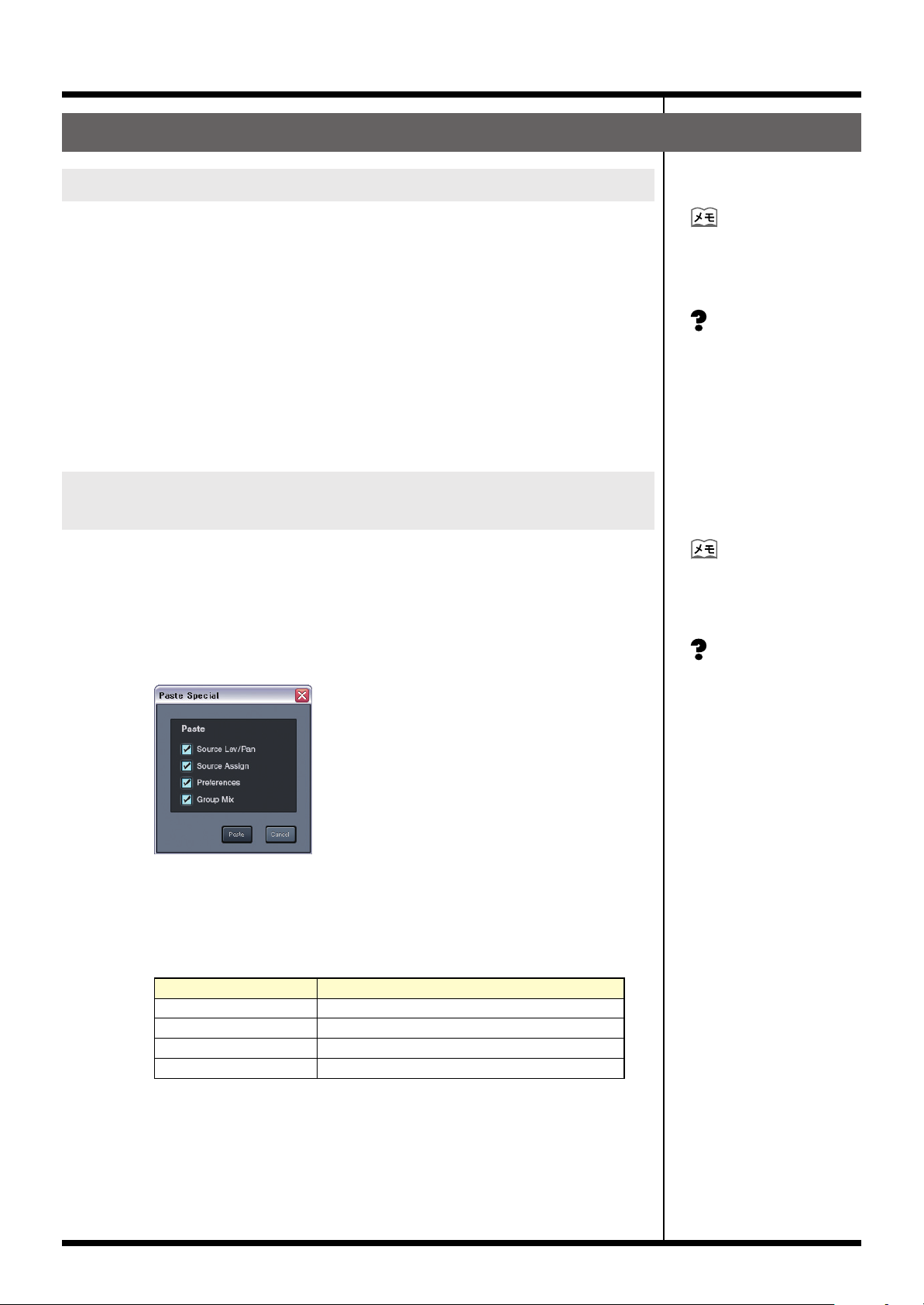
M-48 List の操作
Menu の操作
ユニット間で、全パラメーターをコピー/ペーストする
コピー元のユニットを選択し、Menu > Copy を選択します。
1.
コピー元ユニットの現在の全パラメーターが、クリップボードにコピーされます。
※ M-48 List で複数のユニットを選択した場合、最後にクリックしたユニットがコピー対
象になります。
ペースト先のユニットを選択し、Menu > Paste を選択します。
2.
手順 1 でクリップボードにコピーしたパラメーターが、ペースト先ユニットにペースト
されます。
※ M-48 List では、ペースト先のユニットを複数選択できます。選択したユニット数に
よって、ペーストにかかる時間は異なります。
ユニット間で、指定したパラメーターを コピー/ペーストする
Copy "Drums" のように、コマ
ンドにユニット名がつきます。
クリップボードは、S-4000
RCS に用意されたメモリー領
域です。ユニットのパラメー
ターをクリップボードにコ
ピーし、クリップボードの内
容を別のユニットにペースト
することができます。
コピー元のユニットを選択し、Menu > Copy を選択します。
1.
コピー元ユニットの現在の全パラメーターが、クリップボードにコピーされます。
※ M-48 List で複数のユニットを選択した場合、最後にクリックしたユニットがコピー対
象になります。
2.
ペースト先のユニットを選択し、Menu > Paste Special... を選択します。
fig.M-48PasteSpecial.eps
Paste Special ダイアログ・ボックスが開きます。
※ M-48 List では、ペースト先のユニットを複数選択できます。選択したユニット数に
よって、ペーストにかかる時間は異なります。
ペーストしたいパラメーターにチェックをつけます。
3.
選択 説明
Source Lev/Pan ソース・レベル/パン設定をペーストします。
Source Assign ソース・アサイン設定をペーストします。
Preferences プリファレンス設定をペーストします。
Group Mix グループ・ ミックスをペーストします。
Copy "Drums" のように、コマ
ンドにユニット名がつきます。
クリップボードは、S-4000
RCS に用意されたメモリー領
域です。ユニットのパラメー
ターをクリップボードにコ
ピーし、クリップボードの内
容を別のユニットにペースト
することができます。
44
4.
[Paste]ボタンをクリックします。
手順 1 でクリップボードにコピーしたパラメーターのうち、手順 3 で選択したパラメー
ターが、ペースト先ユニットにペーストされます。
Page 45

ユニットの全データをセーブする
(複数ユニットの一括セーブ)
目的のユニットを選択し、Menu > Save Selected... を選択します。
1.
fig.M-48SaveSelected.eps
Save Selected ダイアログ・ボックスが開きます。
2.
[Browse...]ボタンをクリックして、セーブ先のフォルダーを指定します。
3.
[OK]ボタンをクリックします。
操作を確認するための、メッセージ・ボックスが開きます。
[OK]ボタンをクリックします。
4.
M-48 List の操作
M-48 List で、ユニットを複数
選択できます。
セーブの状況を示す、メッセージ・ボックスが表示されます。"Completed." と表示され
たら、セーブ完了です。
※ 手順 1 で選択したユニットの全データが、個別の M-48 プロジェクト・ファイルとして
セーブされます。
※ M-48 プロジェクト・ファイルには、「リスト上の番号」+「ユニット名」+ 拡張子
(.m48pj)が自動的につけられます。
※ 手順 2 で指定した場所に M-48 プロジェクト・ファイルが存在し、同じファイル名がつ
けられた場合、古いファイルは新しいファイルに上書きされます。
メモリーの操作
全ユニットのメモリーをストアする
M-48 List の全ユニットのカレント・メモリーを、選択したメモリーにストアしま
す(MEMORY SAFE 機能がオンになっているユニットを除く)。
[Store All]ボタンから、目的のメモリー番号を選択します。
1.
fig.M-48MemoryStore.eps
1 つのユニットのデータを
セーブするのに、およそ 30 秒
かかります。手順 1 で選択し
たユニット数により、セーブ
にかかる時間は異なります。
メモリー名は、半角英数字 16
文字まで入力できます。
Memory Store ダイアログ・ボックスが開きます。
Name ボックスで、メモリー名を編集します。
2.
[Store]ボタンをクリックします。
3.
全ユニットのメモリーをリコールする
選択したメモリーを、M-48 List の全ユニットのカレント・メモリーにリコールし
ます(MEMORY SAFE 機能がオンになっているユニットを除く)。
[Recall All]ボタンから、目的のメモリー番号を選択します。
1.
45
Page 46

M-48 List の操作
エンジニア・モニター機能を使う
エンジニアの手元に M-48 を置いてエンジニア・モニターとして設定することで、
ミュージシャン側にある M-48 のミックスをモニターし、操作することができま
す。
エンジニア・モニターを設定する
ミュージシャン側の M-48 の
AUX IN、AMBIENT MIC の音
声はモニターできません。
M-48 List で目的のユニットを選択し、Engineer's Monitor (P.43)にド
1.
6
ラッグ&ドロップします。
操作を確認するための、メッセージ・ボックスが開きます。
[OK]ボタンをクリックします。
2.
fig.EngMonRegist.eps
エンジニア・モニターとして設定されたユニットが、Engineer's Monitor に表示されま
す。
ミュージシャンのグループ・ミックスをモニターするには、M-48 List で目的
3.
のユニットを選択します。
ミュージシャンのグループ・ミックスをエンジニア・モニターから操作でき
4.
ます。
※ エンジニア・モニターからミュージシャンのグループ・ミックスを操作するには、エン
ジニア・モニターのプリファレンス設定(P.47)で、Engineer's Monitor Option の
Monitor-only のチェックを外す必要があります。
以下のつまみはエンジニア側とミュージシャン側とで個別に動作します。ミュー
ジシャン側のつまみの位置は、ユニット設定パネルの Group Mix に表示されます。
M-48 のシステム・プログラム
がバージョン 1.01 未満の場
合、エンジニア・モニターに
設定できません。
SOLO ボタンはエンジニア側
とミュージシャン側とで個別
に動作します。エンジニアが
SOLO を使ってモニターして
も、ミュージシャン側のミッ
クスには影響しません。
•
[AUX IN]つまみ
•
[AMBIENT MIC]つまみ
•
LINE OUT [VOLUME]つまみ
•
[BASS]つまみ
•
[TREBLE]つまみ
•
[LIMITER]つまみ
PHONES [VOLUME]つまみ
•
fig.VolumeKnobs.eps
エンジニア・モニターのバージョンを確認する
1.
Engineer's Monitor の[info]ボタン をクリックします。
fig.EngMonDevInfo.eps
エンジニア・モニターとして設定されたユニットの、システム・プログラムのバージョ
ン、パネル・プログラムのバージョンが表示されます。
46
Page 47

エンジニア・モニターのプリファレンスを設定する
Engineer's Monitor の[pref]ボタン をクリックします。
1.
fig.M-48EngMonPrefWin.eps
M-48 Preferences ウィンドウ(P.54)が開きます。プリファレンスの以下の項目が設
定できます。
•
Solo Mode
•
LAYER select clears SOLO
•
Line Out Mono
•
Engineer's Monitor Option
Engineer's Monitor Option の Monitor-only にチェックを付けると、 エンジニア・モニ
ターは音声のモニター専用になり、ミュージシャンのグループ・ミックスをエンジニ
ア・モニターから操作できなくなります。
M-48 List の操作
Line out Source、Line out
Low-pass Filter の設定は、
ミュージシャン側のユニット
の設定にしたがいます。
エンジニア・モニターでは、
MEMORY ボタンの操作が禁
止されます。
エンジニア・モニターを解除する
1.
Engineer's Monitor のユニット名を、M-48 List にドラッグ&ドロップします。
操作を確認するための、確認メッセージが表示されます。
2.
[OK]ボタンをクリックします。
fig.EngMonRemove.eps
エンジニア・モニターが解除されます。
エンジニア・モニター機能使用時の注意
※ エンジニア・モニター機能は M-48 Manager ウィンドウが行います。そのため、
M-48 Manager ウィンドウを閉じるとエンジニア・モニター機能が無効になりま
す。
47
Page 48

ユニット設定パネルの操作
ユニット設定パネル
fig.M-48TopBarGuide.eps
1
2
3
4
10
5
6 8 9
7
番号 名称 機能
[Menu]ボタン ユニット設定パネルのメニューです。
1
2
[Memory]ボタン M-48 Memory ウィンドウを開きます(P.58)。
ユニット名 選択されているユニットの番号、名前を表示します。
3
メモリー カレント・メモリーの番号、名前を表示します。
4
ユニットのバージョンを表示します。
バージョン表示
5
[Mute]ボタン ミュートをオン/オフします。オンのとき、赤色に点灯します。
6
[Safe]ボタン
7
[Lev/Pan]ボタン M-48 Source Lev/Pan ウィンドウを開きます(P.50)。
8
[Assign]ボタン M-48 Source Assign ウィンドウを開きます(P.52 )。
9
10
Group Mix グループ・ミックスを操作します(P.56)。
System :システム・プログラムのバージョンを示します。
Panel :パネル・プログラムのバージョンを示します。
MEMORY SAFE 機能をオン/オフします。オンのとき、緑色に
点灯します。
Menu
メニュー項目 機能
Copy ユニットの設定をコピーします。
Paste コピーした設定をペーストします。
Paste Special... コピーした設定をペーストします(ペーストする内容を選択できます)。
Reset Group Mix グループ・ミックスをリセットします(P.57)。
Library... M-48 Libraryウィンドウを呼び出します(P.60)。
Save...
Load... M-48 プロジェクト・ファイルを、ユニットにロードします(P.62)。
Blink LEDs ユニットの全 LED を点滅させます。選択したユニットの確認に使います。
Preferences... M-48 Preferences ウィンドウを呼び出します(P.54)。
ユニットの全データを、M-48 のプロジェクト・ファイルとしてセーブし
ます(P.62)。
Copy、Paste、Paste Special
の操作方法は、M-48 List のも
のと同様です(P.44)。ただ
し、コピー先は選択中のユ
ニットに限られます。
48
Page 49

キーボードを使った操作
キー 働き
[←]/[→] [コントロール]つまみの選択
[↑]/[↓] [コントロール]つまみの値の増減
[enter] グループ名の編集
[V] M-48 Source Lev/Pan ウィンドウ(P.50)を開きます。
[A] M-48 Source Assign ウィンドウ(P.52)を開きます。
[M] M-48 Memory ウィンドウ(P.58)を開きます。
[ctrl]+[B] Blink LEDs をする/しない(P.49)。
グループ名を編集する
Group Mix のグループ名をダブルクリックします。
1.
グループ名が編集できるようになります。
ユニットの LED を点滅させる
ユニット設定パネルの操作
グループ名は、半角英数字 6
文字まで入力できます。
Menu > Blink LEDs を選択してチェックをつけます。
1.
ユニットの全 LED が点滅します。ユニット設定パネルの右下に、[Clear Blink]ボタン
が表示されます。
fig.ClearBlink.eps
LED の点滅を解除するには、[Clear Blink]ボタンをクリックします。
2.
※ M-48 本体のボタン操作でも、LED の点滅が解除されます。
※ Menu > Blink LEDs を選択してチェックを外しても、LED の点滅を解除できます。
シリアル・ポートを接続していない場合の設定について
(Virtual ユニットの設定)
S-4000 RCS ウィンドウのシリアル・ポート選択ボックス(P.13)でシリアル・
ポートが選択されていない場合、ユニット設定パネルには「Virtual」という名前
のユニットが表示されます。
fig.Virtual.eps
選択されたユニットを確認し
たい場合便利です。
「Virtual」ユニットでは、以下の操作を行うことはできません。
ユニット名「Virtual」の編集
•
M-48 のメモリーのストア/リコール
•
MEMORY SAFE 機能、出力のミュート設定
•
M-48 プロジェクト・ファイルのセーブ/ロード
•
S-4000 RCS ウィンドウのシリアル・ポート選択ボックスでシリアル・ポートを
選択すると、「Virtual」ユニットの表示はなくなります。シリアル・ポートを選択
する前に、「Virtual」ユニットの設定を M-48 ライブラリーにストア(P.60)する
ことで、実際のユニットに対して設定をリコール(P.61)することができます。
49
Page 50

ユニット設定パネルの操作
ソースの LEVEL、PAN、AUX スイッチを設定する
(ソース・レベル/パン設定)
M-48 Source Lev/Pan ウィンドウ
fig.M-48SrclevPanGuide.eps
1
4
5
6
7
8
9
10
番号 名称 機能
クリックすると、クリップ・インジケーターやピーク・
1
[CLIP]ボタン
レベル・メーター ソースのレベル(プリ・フェーダー)を表示します。
2
ホールドをクリアします。
レベル・メーターのクリップ・インジケーターが点灯す
ると、ボタンが赤色に点滅します。
2 3
[Reset]ボタン ソース・レベル/パン設定をリセットします。
3
ソース 1 〜 40 に対応する、デジタル・スネークのチャ
ソース番号
4
AUX スイッチ
5
PAN ノブ ソースの PAN を設定します。
6
7
グループ選択ボックス ソースをアサインするグループを選択します。
8
フェーダー ソースの LEVEL を設定します。
9
ソース・レベル・メーター ソースのレベル(プリ・フェーダー)を表示します。
10
ソース名
ンネル番号を示します。
赤茶色の下地:REAC マスター機器の入力を示します。
紫色の下地 :REAC スレーブ機器の入力を示します。
AUX バスへのセンドをオン/オフします。オンのとき、
オレンジ色に点灯します。
ソース名として、デジタル・スネーク・システムのチャ
ンネル名を表示します。
M-48 Source Lev/Pan ウィンドウを開く
ユニット設定パネルの、[Lev/Pan]ボタンをクリックします。
1.
M-48 Source Lev/Pan ウィンドウが開きます。
ウィンドウを閉じるには、タ
イトル・バーのクローズ・ボ
タンをクリックします。
50
Page 51

ソース・レベル/パン設定をする
M-48 Source Lev/Pan ウィンドウを開きます。
1.
AUX スイッチをクリックしてオン/オフします。
2.
AUX スイッチをオンにすると、ポスト・フェーダー、ポスト・パンの信号が AUX バス
に送られます。
PAN を調整します。
3.
L63 〜 C〜 R63 の範囲で調整します。
※ [ctrl]を押しながら PAN ノブをクリックすると、PAN を C(センター)にセットでき
ます。
4.
LEVEL を調整します。
-Inf dB 〜 +10.0dB の範囲で調整します。
※ [ctrl]を押しながらフェーダーをクリックすると、LEVEL を 0.0dB にセットできます。
5.
グループ選択ボックスで、ソースをグループにアサインします。
選択 働き
(Not Assign) または
(MAIN)
1〜16 選択した番号のグループにアサインします。
グループにアサインしません。Mix Option(P.52)の設定に
より表示が変わります。
ユニット設定パネルの操作
AUX バスの信号を出力するに
は、プリファレンス設定
(P.54)で、ライン・アウトの
ソースとして "Aux bus" を選
択します。
ソース・レベル/パン設定の
例は、「セットアップ例」
(P.64)をご覧ください。
ソースのグループへのアサイ
ンは、ソース・アサイン設定
(P.52)でも行えます。
キーボードを使った操作
キー 働き
[←]/[→] ソースの選択
[shift]+[←]/[→] ソースの選択(8 チャンネル・ステップ)
[↑]/[↓] LEVEL の増減
ソース・レベル/パン設定をリセットする
1.
M-48 Source Lev/Pan ウィンドウを開きます。
[Reset]ボタンをクリックします。
2.
操作を確認するための、メッセージ・ボックスが開きます。
[OK]ボタンをクリックします。
3.
各ソースのパラメーターが、以下の値にリセットされます。
パラメーター 値
AUX スイッチ ON
PAN C
LEVEL -Inf dB
この操作では、グループの選
択はリセットされません。グ
ループの選択のリセットは、
M-48 Source Assign ウィン
ドウ(P.53)で行います。
51
Page 52

ユニット設定パネルの操作
ソースをグループに割り当てる
(ソース・アサイン設定)
M-48 Source Assign ウィンドウ
fig.M-48SrcAssignGuide.eps
1 2
5
4
番号 名称 機能
1
カレント・アサイン表示
Mix Option
2
[Clear]ボタン ソース・アサイン設定をクリアします。
3
ソース表示
4
グループ表示 グループの番号、名前を表示します。
5
6
アサイン・グリッド
カーソル位置のソースが、現在アサインされているグ
ループを表示します。
M-48 のミックス・オプションを設定します。Mix only
assigned sources にチェックを付けると、グループに
アサインしたソースのみがミックスされます。
ソース 1 〜 40 に対応する、デジタル・スネークチャン
ネル番号、チャンネル名を表示します。
赤茶色の下地:REAC マスター機器の入力を示します。
紫色の下地 :REAC スレーブ機器の入力を示します。
現在アサインされているソースとグループが交差する位
置にアサイン・マーク が表示されます。
6
3
M-48 のシステム・プログラム
がバージョン 1.01 未満の場
合、MIX only assigned
sources にチェックを付ける
ことはできません。
M-48 Source Assign ウィンドウを開く
ユニット設定パネルの、[Assign]ボタンをクリックします。
1.
M-48 Source Assign ウィンドウが開きます。
52
ウィンドウを閉じるには、タ
イトル・バーのクローズ・ボ
タンをクリックします。
Page 53

ソース・アサイン設定をする
M-48 Source Assign ウィンドウを開きます。
1.
ユニット設定パネルの操作
目的のソースとグループが交差する位置をクリックします。
2.
アサイン・マーク が付きます。
※ アサイン・マークをクリックすると、アサインを解除します。
※ ソースはひとつのグループにのみアサインすることができます。複数のグループにアサ
インすることはできません。
キーボードを使った操作
キー 働き
[←]/[→] グループの選択
[shift]+[←]/[→] グループの選択(8 グループ・ステップ)
[↑]/[↓] ソースの選択
[shift]+[↑]/[↓] ソースの選択(10 チャンネル・ ステップ)
Mix Option の Mix only assigned sources のチェックを外した場合、ソースを
グループにアサインしないことで、ミュージシャンに操作させない固定レベルの
ソースや、固定ミックスを作ることができます。
1.
トークバックによるコミュニケーション
2
ソース・アサイン設定の例は、
「セットアップ例」(P.64)を
ご覧ください。
ソースの中にトークバックを含め、ソース・レベル/パン設定でトークバックの
LEVEL を上げます。グループにアサインしないことで、トークバックをミュージシャ
ンによるコントロールから除外することができます。
2.
簡単操作の提供
たとえば、ボーカリスト用にボーカル・パートのみをグループにアサインします。ほか
の楽器類はソース・レベル/パン設定のみで、グループへのアサインをしないことで、
固定されたミックスとして出力されます。ボーカリストは楽器類のレベルを調整する必
要が無くなり、ボーカル・パートのみの調整に専念できます。
ソース・アサイン設定をクリアする
1.
M-48 Source Assign ウィンドウを開きます。
[Clear]ボタンをクリックします。
2.
操作を確認するための、メッセージ・ボックスが開きます。
[OK]ボタンをクリックします。
3.
全てのソースのグループへのアサインが解除されます。
53
Page 54

ユニット設定パネルの操作
プリファレンス設定をする
M-48 Preferences ウィンドウ
fig.M-48PreferencesGuide.eps
1 2
3
番号 名称 機能
Mode ソロのモードを選択します。
Solo
1
Line Out
2
Memory
3
4
[Reset]ボタン プリファレンス設定をリセットします。
LAYER select
clears SOLO
Source ライン・アウトのソースを選択します。
Low-pass Filter
Mono モノ・スイッチをオン/オフします。
Disable RECALL
button
Disable STORE
button
M-49 本体でレイヤーを切り替えた際、裏になるレイ
ヤーのソロを自動的に解除します。
ライン・アウトのローパス・フィルターの設定をしま
す。
M-48 本体の[RECALL]ボタンを無効にします。
M-48 本体の[STORE]ボタンを無効にします。
45
5
[OK]ボタン M-48 Preferences ウィンドウを閉じます。
M-48 Preferences ウィンドウを開く
1.
ユニット設定パネルで、Menu > Preferences... を選択します。
M-48 Preferences ウィンドウが開きます。
プリファレンス設定をする
1.
M-48 Preferences ウィンドウを開きます。
2.
Solo の設定をします。
Mode
•
ソロの動作を選択します。
選択 説明
Add On
Last 最後にソロをオンにしたグループのみモニターします。
複数のグループのソロをオンにできます。ソロがオンになった
グループをミックスしてモニターします。
ウィンドウを閉じるには、
[OK]ボタンをクリックしま
す。
54
Page 55

LAYER select clears SOLO
•
チェックをつけると、レイヤーを切り替える際に、裏になるレイヤーのソロを自動的に
解除します。
ユニット設定パネルの操作
Line Out の設定をします。
3.
•
Source
ライン・アウトのソースを選択します。
選択 説明
Main bus Main バスの信号を出力します。
Aux bus
Phones PHONES VOLUME の手前の信号を出力します。
•
Low-pass Filter
ライン・アウトのローパス・フィルターの設定を選択します。
選択 説明
Off ローパス・フィルターを使用しません。
80Hz 80Hz以下の帯域を通過させます。
120Hz 120Hz 以下の帯域を通過させます。
※ ローパス・フィルターの設定を、80Hz/120Hz から Offに切り替える際、ライン・アウ
トの出力レベルが大きく変化します。ライン・アウトに接続した機器や耳に過大な負荷
がかからないように注意してください。
•
Mono
チェックをつけると、ライン・アウトからモノラル・ミックスが出力されます。
Aux バスの信号(ソース・レベル/パン設定で AUX スイッチ
をオンにしたソースのミックス)を出力します。
ローパス・フィルターは、指
定した周波数以下の帯域を通
過させる、12dB /オクター
ブのフィルターです。
Memory の設定をします。
4.
•
Disable RECALL button
チェックをつけると、M-48 本体の[RECALL]ボタンを無効にします。
•
Disable STORE button
チェックをつけると、M-48 本体の[STORE]ボタンを無効にします。
プリファレンス設定をリセットする
1.
M-48 Preferences ウィンドウを開きます。
2.
[Reset]ボタンをクリックします。
操作を確認するための、メッセージ・ボックスが開きます。
[OK]ボタンをクリックします。
3.
プリファレンス設定が、以下の値にリセットされます。
パラメーター 値
Solo
Line Out
Memory
Mode Add On
LAYER select clears SOLO しない
Source Main bus
Low-pass Filter Off
Mono Off
Disable RECALL button しない
Disable STORE button しない
55
Page 56

ユニット設定パネルの操作
ミュージシャンのミックスを確認、調整する
(グループ・ミックス)
グループ・ミックスの確認と調整は、ユニット設定パネルの Group Mix で行いま
す。
fig.M-48GroupMixGuide.eps
5
Group Mix の操作方法は、M48 本体のパネル操作と同様で
す。詳しくは、「M-48 取扱説
明書」をご覧ください。
1 2
4
6
3
グループ・ミックスを確認、調整する
1.
レイヤー選択セクション のボタンをクリックして、レイヤーを選択しま
す。
2.
コントロール選択セクション のボタンをクリックして、[コントロール]
つまみ に表示させるパラメーターを選択します。
[コントロール]つまみ で、グループのパラメーターを調整します。
3.
※ [ctrl]を押しながら[コントロール]つまみをクリックすると、パラメーターを個別に
リセットできます。リセット後の値は、「グループ・ミックスをリセットする」(P.57)
の表をご覧ください。
[SOLO]ボタン で、グループのソロをオン/オフします。
4.
ソロがオンのとき、[Solo Clear]ボタンが表示されます。
fig.SoloClear.eps
3
4
1
2
3
VOLUME はソース・レベル/
パン設定で設定した LEVEL を
相対的に操作します。
VOLUME の値が最大値/最小
値に達する前に、ソースの
LEVEL が最大値/最小値に達
することがあります。
PAN はソース・レベル/パン
設定で設定した PAN を相対的
に操作します。PAN の値が最
大値/最小値に達する前に、
ソースの PAN が最大値/最小
値に達することがあります。
56
クリックすると、全てのグループのソロが解除されます。
[REVERB]ボタン で、リバーブをオン/オフします。
5.
※ Group Mix では、以下のボタンやつまみは操作できません。
[RECALL]ボタン
•
[STORE]ボタン
•
[AUX IN]つまみ
•
•
[AMBIENT MIC]つまみ
•
LINE OUT [VOLUME]つまみ
•
[BASS]つまみ
[TREBLE]つまみ
•
[LIMITER]つまみ
•
PHONES[VOLUME]つまみ
•
5
Page 57

キーボードを使った操作
キー 働き
[←]/[→] [コントロール]つまみの選択
[↑]/[↓] [コントロール]つまみの値の増減
[enter] グループ名の編集
グループ名を編集する
ユニット設定パネルの操作
Group Mix のグループ名 をダブルクリックします。
1.
グループ名が編集できるようになります。
6
グループ・ミックスをリセットする
ユニット設定パネルで、Menu > Reset Group Mix を選択します。
1.
操作を確認するための、メッセージ・ボックスが開きます。
[OK]ボタンをクリックします。
2.
各グループのパラメーターが、以下の値にリセットされます。
パラメーター 値
VOLUME 0.0dB
PAN C
REVERB SEND -Inf dB
HI GAIN 0.0dB
MID GAIN 0.0dB
MID FREQ 1.00kHz
LO GAIN 0.0dB
SOLO OFF
グループ名は、半角英数字 6
文字まで入力できます。
57
Page 58

ユニット設定パネルの操作
ユニットのメモリーを操作する
M-48 Memory ウィンドウ
fig.M-48MemoryGuide.eps
1
2 3 4
番号 名称 機能
No. メモリー番号を示します。
メモリー・リスト
1
[Recall]ボタン 選択したメモリー番号からリコールします。
2
[Store]ボタン 選択したメモリー番号にストアします。
3
4
[Clear]ボタン 選択したメモリーの内容をクリアします。
Name
メモリー名を表示します。ダブルクリックすると、メ
モリー名を編集できるようになります。
M-48 Memory ウィンドウを開く
ユニット設定パネルの[Memory]ボタンを押します。
1.
M-48 Memory ウィンドウが開きます。
メモリーをストアする
1.
M-48 Memory ウィンドウを開きます。
2.
メモリー・リストで、ストア先のメモリーを選択します。
3.
[Store]ボタンをクリックします。
fig.M-48MemoryStore.eps
カレント・メモリーは緑色で
表示されます。
ウィンドウを閉じるには、タ
イトル・バーのクローズ・ボ
タンをクリックします。
58
Memory Store ダイアログ・ボックスが開きます。
キーボードの[S]を押して
Memory Store ダイアログ・
ボックスを開くこともできま
す。
Page 59

Name ボックスで、メモリー名を編集します。
4.
[Store]ボタンをクリックします。
5.
ユニットのカレント・メモリーが、手順 1 で選択したメモリーにストアされます。
メモリーをリコールする
M-48 Memory ウィンドウを開きます。
1.
2.
メモリー・リストで、目的のメモリーを選択します。
3.
[Recall]ボタンをクリックします。
手順 2 で選択したメモリーが、ユニットのカレント・メモリーにリコールされます。
メモリー名を編集する
M-48 Memory ウィンドウを開きます。
1.
メモリー・リストで、目的のメモリーの Name をダブルクリックします。
2.
メモリー名が編集できるようになります。
ユニット設定パネルの操作
メモリー名は、半角英数字 16
文字まで入力できます。
メモリー名は、半角英数字 16
文字まで入力できます。
メモリーの内容をクリアする
M-48 Memory ウィンドウを開きます。
1.
2.
メモリー・リストで、目的のメモリーを選択します。
3.
[Clear]ボタンをクリックします。
操作を確認するための、メッセージ・ボックスが開きます。
[OK]ボタンをクリックします。
4.
手順 2 で選択したメモリーの内容が初期状態にクリアされます。
コンピューターの[delete]
キーを押しても、選択したメ
モリーの内容をクリアできま
す。
59
Page 60

ユニット設定パネルの操作
M-48 ライブラリーを使う
ユニットの現在の設定を、M-48 ライブラリーとして保存できます。M-48 ライブ
ラリーは、S-4000 RCS プロジェクトに保存されます。
M-48 Library ウィンドウ
fig.M-48LibraryGuide.eps
1
3 4 5
2
番号 名称 機能
ライブラリー・
1
リスト
リコール・パラメーター選
2
択ボックス
[Recall]ボタン 選択したライブラリーをリコールします。
3
[Store]ボタン 選択したライブラリーにストアします。
4
5
[Clear]ボタン 選択したライブラリーを消去します。
No. ライブラリー番号を示します。
Name
ライブラリー名を表示します。ダブルクリックする
と、ライブラリー名を編集できるようになります。
ライブラリーからリコールするパラメーターを選択
します。
M-48 Library ウィンドウを開く
ユニット設定パネルで、Menu > Library... を選択します。
1.
M-48 Library ウィンドウが開きます。
ライブラリーにストアする
1.
M-48 Library ウィンドウを開きます。
2.
ライブラリー・リストで、ストア先のライブラリーを選択します。
ウィンドウを閉じるには、タ
イトル・バーのクローズ・ボ
タンをクリックします。
60
3.
[Store]ボタンをクリックします。
fig.M-48LibraryStore.eps
Library Store ダイアログ・ボックスが開きます。
Page 61

Name ボックスで、名前を編集します。
4.
ユニット設定パネルの操作
[Store]ボタンをクリックします。
5.
ユニットの現在の設定が、手順 2 で選択したライブラリーにストアされます。
ライブラリーをリコールする
M-48 Library ウィンドウを開きます。
1.
2.
ライブラリー・リストで、リコールしたいライブラリーを選択します。
3.
リコール・パラメーター選択ボックスで、リコールしたいパラメーターに
チェックをつけます。
選択 説明
Source Lev/Pan ソース・レベル/パン設定をリコールします。
Source Assign ソース・アサイン設定をリコールします。
Preferences プリファレンス設定をリコールします。
Group Mix グループ・ ミックスをリコールします。
[Recall]ボタンをクリックします。
4.
手順 2 で選択したライブラリーの設定が、ユニットの現在の設定にリコールされます。
ライブラリー名を編集する
ライブラリー名は、半角英数
字 16 文字まで入力できます。
M-48 library ウィンドウを開きます。
1.
ライブラリー・リストで、目的のライブラリーの Name をダブルクリックしま
2.
す。
ライブラリー名が編集できるようになります。
ライブラリーのデータを消去する
1.
M-48 Library ウィンドウを開きます。
2.
ライブラリー・リストで、目的のライブラリーを選択します。
3.
[Clear]ボタンをクリックします。
操作を確認するための、メッセージ・ボックスが開きます。
[OK]ボタンをクリックします。
4.
手順 1 で選択したライブラリーのデータが消去されます。
ライブラリー名は、半角英数
字 16 文字まで入力できます。
コンピューターの[delete]
キーを押しても、選択したラ
イブラリーを消去できます。
61
Page 62

ユニット設定パネルの操作
ユニットのデータをセーブ/ロードする
(M-48 プロジェクト・ファイルのセーブ/ロード)
M-48 プロジェクト・ファイルをセーブする
ユニット設定パネルで、Menu > Save... を選択します。
1.
fig.M-48Save.eps
1 つのユニットのデータを
セーブするのに、およそ 30 秒
かかります。
「名前を付けて保存」ダイアログ・ボックスが開きます。
2.
M-48 プロジェクト・ファイルをセーブするフォルダー、ファイル名を指定し
ます。
[保存]ボタンをクリックします。
3.
操作を確認するための、メッセージ・ボックスが開きます。
[OK]ボタンをクリックします。
4.
セーブの状況を示す、メッセージ・ボックスが表示されます。"Completed." と表示され
たら、セーブ完了です
M-48 プロジェクト・ファイルをロードする
1.
ユニット設定パネルで、Menu > Load... を選択します。
fig.M-48Load.eps
1 つのユニットにデータを
ロードするのに、およそ 30 秒
かかります。
62
「ファイルを開く」メッセージ・ボックスが開きます。
目的の M-48 プロジェクト・ファイルを選択します。
2.
Load Option の "Load UNIT
NAME" にチェックをつける
と、ユニット名もロードされ
ます。
Page 63

[開く]ボタンをクリックします。
3.
操作を確認するための、メッセージ・ボックスが開きます。
[OK]ボタンをクリックします。
4.
ロードの状況を示す、メッセージ・ボックスが表示されます。"Completed." と表示され
たら、ロード完了です。
ユニット設定パネルの操作
63
Page 64

セットアップ例
ドラマー用セットアップ例
fig.drummer-j.eps
ソース・レベル/パン設定 ソース・アサイン設定
ソース
キック
1
スネア
2
ハイハット
3
タム1
4
タム2
5
タム3
6
ライド
7
クラッシュ
8
オーバーヘッドL
9
オーバーヘッドR
10
ベース
11
クリック
12
Eギター1L
13
Eギター1R
14
Eギター2L
15
Eギター2R
16
AギターL
17
AギターR
18
シンセL
19
シンセR
20
ピアノL
21
ピアノR
22
リード・ボーカル
23
バック・ボーカル1
24
バック・ボーカル2
25
バック・ボーカル3
26
クワイア1
27
クワイア2
28
クワイア3
29
アンビエント1
30
アンビエント2
31
トークバック
32
メインL
33
メインR
34
レベル
パン
35
36
37
38
39
40
*レベル/パンは、設定をおおまかに表現しています。
ドラマー用グループ
1
キック
スネア
2
ハイハット
3
タム1
4
タム2
5
タム3
6
シンバル
7
オーバーヘッド
8
ベース
9
ギター
10
キーボード
11
リード・ボーカル
12
バック・ボーカル
13
アンビエント他
14
ハウス音源/メイン他
15
クリック
16
64
Page 65

リード・ボーカル用セットアップ例
fig.lead-vocal-j.eps
ソース・レベル/パン設定
ソース・アサイン設定
セットアップ例
ソース
キック
1
スネア
2
ハイハット
3
タム1
4
タム2
5
タム3
6
ライド
7
クラッシュ
8
オーバーヘッドL
9
オーバーヘッドR
10
ベース
11
クリック
12
Eギター1L
13
Eギター1R
14
Eギター2L
15
Eギター2R
16
AギターL
17
AギターR
18
シンセL
19
シンセR
20
ピアノL
21
ピアノR
22
リード・ボーカル
23
バック・ボーカル1
24
バック・ボーカル2
25
バック・ボーカル3
26
クワイア1
27
クワイア2
28
クワイア3
29
アンビエント1
30
アンビエント2
31
トークバック
32
メインL
33
メインR
34
レベル
パン
35
36
37
38
39
40
*レベル/パンは、設定をおおまかに表現しています。
リード・ボーカル用グループ
リード・ボーカル
1
バック・ボーカル1
2
バック・ボーカル2
3
バック・ボーカル3
4
クワイア
5
ベース
6
Eギター
7
Aギター
8
キック
9
スネア
10
ハイハット
11
その他ドラムス
12
キーボード
13
アンビエント
14
ハウス音源/メイン他
15
トークバック
16
65
Page 66

セットアップ例
バック・ボーカル用セットアップ例
fig.back-vocal-j.eps
ソース・レベル/パン設定 ソース・アサイン設定
ソース
キック
1
スネア
2
ハイハット
3
タム1
4
タム2
5
タム3
6
ライド
7
クラッシュ
8
オーバーヘッドL
9
オーバーヘッドR
10
ベース
11
クリック
12
Eギター1L
13
Eギター1R
14
Eギター2L
15
Eギター2R
16
AギターL
17
AギターR
18
シンセL
19
シンセR
20
ピアノL
21
ピアノR
22
リード・ボーカル
23
バック・ボーカル1
24
バック・ボーカル2
25
バック・ボーカル3
26
クワイア1
27
クワイア2
28
クワイア3
29
アンビエント1
30
アンビエント2
31
トークバック
32
メインL
33
メインR
34
レベル パン
35
36
37
38
39
40
*レベル/パンは、設定をおおまかに表現しています。
バック・ボーカル1用グループ
1
バック・ボーカル1
リード・ボーカル
2
バック・ボーカル2
3
バック・ボーカル3
4
クワイア
5
ドラムス
6
ベース
7
ギター
8
キーボード
9
10
11
12
*1
13
14
メイン
15
アンビエント
16
*1 すべてのグループを使う必要はありません。
グループ数を減らすことで、より簡単な操作
を実現できます。
66
Page 67

資料編
67
Page 68

メッセージ一覧
※ エラーの処置方法は、S-4000S 取扱説明書「付録 A トラブルシューティング」
(P.67)、もしくは S-1608 / S-0816 取扱説明書「付録 A トラブルシューティン
グ」(P.60)をご覧ください。
メッセージ 内容
REAC Backup. REAC 通信 が BACKUP REAC 接続に切り替えられた。
Master Fan Error. REAC マスター機器の冷却ファン が停止した。
Slave Fan Error. REAC スレーブ機器の冷却ファン が停止した。
Master Temperature Error. REAC マスター機器で異常な温度上昇を検出した。
Slave Temperature Error. REAC スレーブ機器で異常な温度上昇を検出した。
Master Slot Error. REAC マスター機器に装着されたモジュールが不適切な
構成になっている。
REAC Packet Error. REAC 通信にエラーがあった。
All Mute. システム出力のミュート中。
REAC Link Down. REAC 通信が切れた。
68
1PS
